Asus P7P55D-E LX Motherboard Manuel utilisateur
PDF
Télécharger
Document
Carte mère P7P55D-E LX F5147 Première édition Décembre 2009 Copyright © 2009 ASUSTeK COMPUTER INC. Tous droits réservés. Aucun extrait de ce manuel, incluant les produits et logiciels qui y sont décrits, ne peut être reproduit, transmis, transcrit, stocké dans un système de restitution, ou traduit dans quelque langue que ce soit sous quelque forme ou quelque moyen que ce soit, à l’exception de la documentation conservée par l’acheteur dans un but de sauvegarde, sans la permission écrite expresse de ASUSTeK COMPUTER INC. (“ASUS”). La garantie sur le produit ou le service ne sera pas prolongée si (1) le produit est réparé, modifié ou altéré, à moins que cette réparation, modification ou altération ne soit autorisée par écrit par ASUS; ou (2) si le numéro de série du produit est dégradé ou manquant. ASUS FOURNIT CE MANUEL “TEL QUE” SANS GARANTIE D’AUCUNE SORTE, QU’ELLE SOIT EXPRESSE OU IMPLICITE, COMPRENANT MAIS SANS Y ETRE LIMITE LES GARANTIES OU CONDITIONS DE COMMERCIALISATION OU D’APTITUDE POUR UN USAGE PARTICULIER. EN AUCUN CAS ASUS, SES DIRECTEURS, CADRES, EMPLOYES OU AGENTS NE POURRONT ÊTRE TENUS POUR RESPONSABLES POUR TOUT DOMMAGE INDIRECT, SPECIAL, SECONDAIRE OU CONSECUTIF (INCLUANT LES DOMMAGES POUR PERTE DE PROFIT, PERTE DE COMMERCE, PERTE D‘UTILISATION DE DONNEES, INTERRUPTION DE COMMERCE ET EVENEMENTS SEMBLABLES), MEME SI ASUS A ETE INFORME DE LA POSSIBILITE DE TELS DOMMAGES PROVENANT DE TOUT DEFAUT OU ERREUR DANS CE MANUEL OU DU PRODUIT. LES SPECIFICATIONS ET INFORMATIONS CONTENUES DANS CE MANUEL SONT FOURNIES A TITRE INFORMATIF SEULEMENT, ET SONT SUJETTES A CHANGEMENT A TOUT MOMENT SANS AVERTISSEMENT ET NE DOIVENT PAS ETRE INTERPRETEES COMME UN ENGAGEMENT DE LA PART D’ASUS. ASUS N‘ASSUME AUCUNE RESPONSABILITE POUR TOUTE ERREUR OU INEXACTITUDE QUI POURRAIT APPARAITRE DANS CE MANUEL, INCLUANT LES PRODUITS ET LOGICIELS QUI Y SONT DECRITS. Les produits et noms de sociétés qui apparaissent dans ce manuel ne sont utilisés que dans un but d’identification ou d’explication dans l’intérêt du propriétaire, sans intention de contrefaçon. Offer to Provide Source Code of Certain Software This product contains copyrighted software that is licensed under the General Public License (“GPL”) and under the Lesser General Public License Version (“LGPL”). The GPL and LGPL licensed code in this product is distributed without any warranty. Copies of these licenses are included in this product. You may obtain the complete corresponding source code (as defined in the GPL) for the GPL Software, and/or the complete corresponding source code of the LGPL Software (with the complete machinereadable “work that uses the Library”) for a period of three years after our last shipment of the product including the GPL Software and/or LGPL Software, which will be no earlier than December 1, 2011, either (1) for free by downloading it from http://support.asus.com/download; or (2) for the cost of reproduction and shipment, which is dependent on the preferred carrier and the location where you want to have it shipped to, by sending a request to: ASUSTeK Computer Inc. Legal Compliance Dept. 15 Li Te Rd., Beitou, Taipei 112 Taiwan In your request please provide the name, model number and version, as stated in the About Box of the product for which you wish to obtain the corresponding source code and your contact details so that we can coordinate the terms and cost of shipment with you. The source code will be distributed WITHOUT ANY WARRANTY and licensed under the same license as the corresponding binary/object code. This offer is valid to anyone in receipt of this information. ASUSTeK is eager to duly provide complete source code as required under various Free Open Source Software licenses. If however you encounter any problems in obtaining the full corresponding source code we would be much obliged if you give us a notification to the email address gpl@asus.com, stating the product and describing the problem (please do NOT send large attachments such as source code archives etc to this email address). ii Table des matières Notes .......................................................................................................... vi Informations sur la sécurité....................................................................... vii À propos de ce manuel............................................................................. viii Résumé des spécifications de la P7P55D-E LX........................................ ix Chapitre 1 : 1.1 1.2 1.3 1.4 Fonctions spéciales...................................................................... 1-1 1.2.1 Vue générale de la carte mère..................................................... 1-2 1.4.1 Orientation de montage................................................... 1-2 1.4.3 Diagramme de la carte mère........................................... 1-3 1.4.4 1.7 1.9 1.10 Installer le CPU................................................................ 1-4 1.5.3 Désinstaller le dissipateur et le ventilateur du CPU......... 1-8 1.12 Installer le dissipateur et le ventilateur du CPU............... 1-7 Mémoire système.......................................................................... 1-9 1.6.1 1.6.2 Vue générale.................................................................... 1-9 Configurations mémoire................................................. 1-10 Slots d’extension........................................................................ 1-17 1.7.1 Installer une carte d’extension....................................... 1-17 1.7.3 Slots PCI........................................................................ 1-17 Configurer une carte d’extension................................... 1-17 Jumpers....................................................................................... 1-18 Interrupteurs embarqués .......................................................... 1-19 Connecteurs................................................................................ 1-21 1.10.1 Connecteurs arrières..................................................... 1-21 1.10.3 LED embarquées........................................................... 1-28 1.10.2 1.11 Contenu du diagramme................................................... 1-3 1.5.1 1.7.2 1.8 Pas de vis........................................................................ 1-2 Central Processing Unit (CPU).................................................... 1-4 1.5.2 1.6 Points forts du produit...................................................... 1-1 Avant de commencer.................................................................... 1-2 1.4.2 1.5 Introduction au produit Contenu de la boîte....................................................................... 1-1 Connecteurs internes..................................................... 1-22 Installer un système d’exploitation........................................... 1-29 Informations sur le DVD de support.......................................... 1-29 1.12.1 Lancer le DVD de support.............................................. 1-29 iii Table des matières Chapitre 2 : Le BIOS 2.1 Gérer et mettre à jour votre BIOS................................................ 2-1 2.1.1 Utilitaire ASUS Update..................................................... 2-1 2.1.3 Utilitaire ASUS CrashFree BIOS 3................................... 2-3 2.1.2 2.2 2.3 2.1.4 Accéder au BIOS au démarrage..................................................... 2-7 Accéder au BIOS après le POST.................................................... 2-7 Menu Main (Principal)................................................................... 2-8 2.3.1 SATA 1-6.......................................................................... 2-8 2.3.3 AHCI Configuration........................................................ 2-10 2.3.4 Storage Configuration...................................................... 2-9 System Information........................................................ 2-10 Menu Ai Tweaker......................................................................... 2-11 2.4.1 CPU Level UP.................................................................2-11 2.4.3 CPU Ratio Setting.......................................................... 2-13 2.4.5 Intel(R) TurboMode Tech............................................... 2-13 2.4.2 2.4.4 2.4.6 2.4.7 2.4.8 Ai Overclock Tuner......................................................... 2-12 Intel(R) SpeedStep(TM) Tech........................................ 2-13 Xtreme Phase Full Power Mode.................................... 2-13 DRAM Frequency.......................................................... 2-13 QPI Frequency............................................................... 2-13 2.4.9 DRAM Timing Control.................................................... 2-14 2.4.11 CPU Clock Skew............................................................ 2-15 2.4.10 3.5.12 CPU Differential Amplitude............................................ 2-15 CPU Voltage Mode........................................................ 2-15 2.4.13 IMC Voltage................................................................... 2-16 2.4.15 CPU PLL Voltage........................................................... 2-16 2.4.14 2.4.16 2.4.17 2.4.18 2.4.19 iv ASUS BIOS Updater........................................................ 2-4 Programme de configuration du BIOS........................................ 2-7 2.3.2 2.4 Utilitaire ASUS EZ Flash 2............................................... 2-2 DRAM Voltage .............................................................. 2-16 PCH Voltage.................................................................. 2-16 Load-Line Calibration..................................................... 2-16 CPU Spread Spectrum.................................................. 2-16 PCIE Spread Spectrum.................................................. 2-17 Table des matières 2.5 Menu Advanced (Avancé)........................................................... 2-18 2.5.1 CPU Configuration......................................................... 2-18 2.5.3 Onboard Devices Configuration..................................... 2-21 2.5.5 PCIPnP.......................................................................... 2-22 2.5.2 2.5.4 2.6 2.5.6 Suspend Mode............................................................... 2-23 2.6.3 ACPI 2.0 Support........................................................... 2-23 Repost Video on S3 Resume......................................... 2-23 ACPI APIC Support........................................................ 2-23 2.6.5 EuP Ready..................................................................... 2-23 2.6.7 Hardware Monitor.......................................................... 2-25 2.6.6 APM Configuration......................................................... 2-24 Menu Boot (Démarrage)............................................................. 2-26 2.7.1 Boot Device Priority....................................................... 2-26 2.7.3 Security.......................................................................... 2-27 2.7.2 Boot Settings Configuration........................................... 2-26 Menu Tools (Outils)..................................................................... 2-29 2.8.1 ASUS O.C. Profile.......................................................... 2-29 2.8.2 AI NET 2........................................................................ 2-30 2.8.4 Express Gate................................................................. 2-30 2.8.3 2.9 Intel VT-d Configuration................................................. 2-22 2.6.1 2.6.4 2.8 USB Configuration......................................................... 2-22 Menu Power (Alimentation)........................................................ 2-23 2.6.2 2.7 Uncore Configuration..................................................... 2-20 2.8.5 ASUS EZ Flash 2........................................................... 2-30 IO Level UP.................................................................... 2-31 Menu Exit (Sortie)........................................................................ 2-32 Notes Rapport de la Commission Fédérale des Communications Ce dispositif est conforme à l’alinéa 15 des règles établies par la FCC. L'opération est sujette aux 2 conditions suivantes: • • Ce dispositif ne peut causer d'interférence nuisible, et Ce dispositif se doit d'accepter toute interférence reçue, incluant toute interférence pouvant causer des résultats indésirables. Cet équipement a été testé et s'est avéré être conforme aux limites établies pour un dispositif numérique de classe B, conformément à l'alinéa 15 des règles de la FCC. Ces limites sont conçues pour assurer une protection raisonnable contre l’interférence nuisible à une installation réseau. Cet équipement génère, utilise et peut irradier de l'énergie à fréquence radio et, si non installé et utilisé selon les instructions du fabricant, peut causer une interférence nocive aux communications radio. Cependant, il n'est pas exclu qu'une interférence se produise lors d'une installation particulière. Si cet équipement cause une interférence nuisible au signal radio ou télévisé, ce qui peut-être déterminé par l'arrêt puis le réamorçage de celui-ci, l'utilisateur est encouragé à essayer de corriger l'interférence en s'aidant d'une ou plusieurs des mesures suivantes: • Réorientez ou replacez l'antenne de réception. • Reliez l’équipement à une sortie sur un circuit différent de celui auquel le récepteur est relié. • • Augmentez l'espace de séparation entre l'équipement et le récepteur. Consultez le revendeur ou un technicien expérimenté radio/TV pour de l’aide. L’utilisation de câbles protégés pour le raccordement du moniteur à la carte de graphique est exigée pour assurer la conformité aux règlements de la FCC. Les changements ou les modifications apportés à cette unité n'étant pas expressément approuvés par la partie responsable de la conformité pourraient annuler l’autorité de l’utilisateur à manipuler cet équipement. Rapport du Département Canadien des Communications Cet appareil numérique ne dépasse pas les limites de classe B en terme d'émissions de nuisances sonore, par radio, par des appareils numériques, et ce conformément aux régulations d’interférence par radio établies par le département canadien des communications. Cet appareil numérique de la classe B est conforme à la norme canadienne ICES-003. REACH En accord avec le cadre réglementaire REACH (Enregistrement, Evaluation, Autorisation, et Restriction des produits chimiques), nous publions la liste des substances chimiques contenues dans nos produits sur le site ASUS REACH : http://green.asus.com/english/REACH.htm. vi Informations sur la sécurité Sécurité électrique • • • • • • Pour éviter tout risque de choc électrique, débranchez le câble d’alimentation de la prise de courant avant de toucher au système. Lorsque vous ajoutez ou enlevez des composants, vérifiez que les câbles d’alimentation sont débranchés avant de relier les câbles de signal. Si possible, déconnectez tous les câbles d’alimentation du système avant d’ajouter un périphérique. Avant de connecter ou de déconnecter les câbles de signal de la carte mère, vérifiez que tous les câbles d’alimentation sont bien débranchés. Demandez l’assistance d’un professionnel avant d’utiliser un adaptateur ou une rallonge. Ces appareils risquent d’interrompre le circuit de terre. Vérifiez que votre alimentation délivre la tension électrique adaptée à votre pays. Si vous n’en êtes pas certain, contactez votre fournisseur électrique local. Si l’alimentation est cassée, n’essayez pas de la réparer vous-même. Contactez votre revendeur. Sécurité en opération • • • • • • Avant d’installer la carte mère et d’y ajouter des périphériques, prenez le temps de bien lire tous les manuels livrés dans la boîte. Avant d’utiliser le produit, vérifiez que tous les câbles sont bien branchés et que les câbles d’alimentation ne sont pas endommagés. Si vous relevez le moindre dommage, contactez votre revendeur immédiatement. Pour éviter les court-circuits, gardez les clips, les vis et les agrafes loin des connecteurs, des slots, des sockets et de la circuiterie. Evitez la poussière, l’humidité et les températures extrêmes. Ne placez pas le produit dans une zone susceptible de devenir humide. Placez le produit sur une surface stable. Si vous avez des problèmes techniques avec votre produit contactez un technicien qualifié ou appelez votre revendeur. NE mettez PAS ce produit au rebut avec les déchets municipaux. Ce produit a été conçu pour permettre une réutilisation et un recyclage appropriés des pièces. Le symbole représentant une benne barrée indique que le produit (équipement électrique, électronique et ou contenant une batterie au mercure) ne doit pas être mis au rebut avec les déchets municipaux. Consultez les réglementations locales pour la mise au rebut des produits électroniques. NE PAS mettre la batterie au rebut avec les déchets municipaux. Le symbole représentant une benne barrée indique que la batterie ne doit pas être mise au rebut avec les déchets municipaux. vii À propos de ce manuel Ce guide de l’utilisateur contient les informations dont vous aurez besoin pour installer et configurer la carte mère. Comment ce manuel est organisé Ce manuel contient les parties suivantes : • Chapitre 1 : Introduction au produit Ce chapitre décrit les fonctions de la carte mère et les technologies qu’elle supporte. • Chapitre 2 : Le BIOS Ce chapitre explique comment changer les paramètres système via les menus du BIOS. Une description des paramètres du BIOS est aussi fournie. Où trouver plus d’informations ? Reportez-vous aux sources suivantes pour plus d’informations sur les produits. 1. Site web ASUS Le site web ASUS offre des informations à jour sur le matériel ASUS et sur les logiciels afférents. Reportez-vous aux informations de contact ASUS. 2. Documentation optionnelle Le contenu livré avec votre produit peut inclure de la documentation optionnelle telle que des coupons de garantie, qui peuvent avoir été ajoutés par votre revendeur. Ces documents ne font pas partie du contenu standard. Conventions utilisées dans ce guide Pour être sûr que vous effectuiez certaines tâches correctement, veuillez prendre notes des symboles suivants. DANGER/AVERTISSEMENT : Ces informations vous permettront d’éviter de vous blesser lors de la réalisation d’une tâche. ATTENTION : Ces informations vous permettront d’éviter d’endommager les composants lors de la réalisation d’une tâche. IMPORTANT : Instructions que vous DEVEZ suivre pour mener à bien une tâche. NOTE : Trucs et informations additionnelles pour vous aider à mener une tâche à bien. Typographie Texte en gras Indique un menu ou un élément à sélectionner. Italique Met l’accent sur une phrase ou un mot. <touche> Une touche entourée par les symboles < et > inférieurs indique une touche à presser Exemple: <Entrée> signifie que vous devez presser la touche Entrée <touche1>+<touche2> viii Si vous devez presser deux touches ou plus en même temps, le nom des touches est lié par un signe +. Exemple: <Ctrl+Alt+D> Résumé des spécifications de la P7P55D-E LX CPU Socket LGA1156 pour processeurs Intel® Core™ i7/ Core™ i5 / Core™ i3 Supporte la technologie Intel® Turbo Boost * Visitez www.asus.com pour la liste des CPU Intel supportés Chipset Intel® P55 Express Chipset Mémoire 4 x slots DIMM, max. 16 Go, DDR3 2200(O.C.)* / 1600 / 1333 / 1066 MHz, non-ECC et non tamponnée Architecture mémoire Dual-Channel (bi-canal) Support Intel® Extreme Memory Profile (XMP) * Le support Hyper DIMM est soumis aux caractéristiques physiques du CPU. Certains modules Hyper DIMM ne peuvent être installés que sur un slot mémoire par canal. ** Visitez www.asus.com ou consultez ce manuel pour la liste des fabricants de modules mémoire agréés Slots d’extension 1 x slot PCI Express 2.0 x 16 4 x slots PCI Express 2.0 x1 (2.5GT/s) 2 x slots PCI Stockage Chipset Intel® P55 Express : - 6 x ports SATA 3.0 Gb/s - Intel® Matrix Storage (SATA RAID 0,1, 5, et 10) Contrôleur SATA et PATA JMicron® JMB361 : - 1 x port eSATA 3.0 Gb/s (SATA on-the-go) - 1 x interface Ultra DMA 133/100/66 pour un maximum de 2 périphériques PATA Contrôleur SATA 6Gb/s PCIe Marvell® : - 2 x ports SATA 6.0 Gb/s (gris) Réseau Contrôleur Gigabit LAN Realtek® 8112L optimisé par la technologie AI NET2 USB Contrôleur USB 3.0 NEC : - 2 x ports USB 3.0 (bleus ; sur le panneau d’E/S) Intel® P55 Express Chipset: - 12 x ports USB 2.0 (6 ports à mi-carte, 6 sur le panneau d’E/S) Audio CODEC High Definition Audio VIA® VT1708S 8 canaux - Supporte la détection et la réaffectation des jacks audio et la multi-diffusion des flux audio - Port de sortie S/PDIF optique sur le panneau d’E/S (continue à la page suivante) ix Résumé des spécifications de la P7P55D-E LX Fonctionnalités uniques ASUS IO Level UP pour des performances ultra - Support USB 3.0 et SATA 6Gb/s ASUS Xtreme Design Fonctionnalités d’overclocking exclusives ASUS : - ASUS TurboV, ASUS Turbo Key et CPU Level UP Fonctionnalités uniques : - MemOK! - ASUS EPU - Express Gate Solutions thermiques silencieuses : - Conception sans ventilateur : solution à caloducs - Conception sans ventilateur : Stack Cool 3 - ASUS Fan Xpert ASUS Crystal Sound : - ASUS Noise Filter ASUS EZ DIY : - ASUS Q-Shield - ASUS O.C. Profile - ASUS CrashFree BIOS 3 - ASUS EZ Flash 2 - ASUS My Logo 2 - BIOS multilingue Fonctionnalités d'overclocking exclusives Precision Tweaker: - vCore : voltage du CPU ajustable par incréments de 0.00625V - vIMC : contrôle du voltage IMC par incréments de 0.02V - Bus vDRAM : contrôle du voltage DRAM en 41 étapes - vPCH : contrôle du voltage du chipset en 23 étapes - vCPU_PLL : contrôle du voltage PLL du CPU en 36 étapes SFS (Stepless Frequency Selection) : - Réglage de la fréquence de l’horloge interne de 80MHz à 500MHz par incréments de 1MHz - Réglage de la fréquence PCI Express de 100MHz à 200MHz par incréments de 1MHz Protection d’overclocking : - ASUS C.P.R.(CPU Parameter Recall) ASUS Q-Design ASUS Q-LED (DRAM) ASUS Q-Slot ASUS Q-DIMM (continue à la page suivante) Résumé des spécifications de la P7P55D-E LX Connecteurs internes 3 x connecteurs USB supportant 6 ports USB additionnels 1 x connecteur IDE 2 x connecteurs SATA 6.0Gb/s connectors (gris) 6 x connecteurs SATA 3.0Gb/s 1 x connecteur de ventilation du CPU 2 x connecteurs de ventilation du châssis (1 x 4-broches, 1 x 3-broches) 1 x connecteur de ventilation du bloc d’alimentation 1 x connecteur pour port audio en façade 1 x en-tête de sortie S/PDIF 1 x connecteur d’alimentation ATX 24 broches 1 x connecteur d’alimentation ATX 12 V 8 broches 1 x connecteur panneau système 1 x connecteur COM 1 x bouton MemOK! 1 x bouton IO Level UP! Connecteurs arrières 1 x port clavier PS/2 (Mauve) 1 x port souris PS/2 (Vert) 1 x port eSATA 3.0 Gb/s (SATA on-the-go) 1 x port de sortie S/PDIF optique 1 x port RJ45 2 x ports USB 3.0/2.0 (bleus) 6 x ports USB 2.0/1.1 (noirs) Ports audio 8 canaux BIOS BIOS AMI de 16 Mo, PnP, DMI 2.0, WfM 2.0, SM BIOS 2.5, ACPI 2.0a, Multi-language BIOS, ASUS EZ Flash 2, ASUS CrashFree BIOS 3 Gérabilité réseau WfM 2.0, DMI 2.0, WOL by PME, WOR by PME, PXE Contenu du DVD de support Pilotes Utilitaires ASUS ASUS Update Logiciel anti-virus (version OEM) Format ATX : 30.5cm x 21.8cm *Les spécifications sont sujettes à changements sans avis préalable. xi xii Chapitre 1 Introduction au produit Merci d’avoir acheté une carte mère ASUS® P7P55D-E LX ! La carte mère offre les technologies les plus récentes associées à des fonctionnalités nouvelles qui en font un nouveau digne représentant de la qualité des cartes mères ASUS ! Avant de commencer à installer la carte mère, vérifiez le contenu de la boîte grâce à la liste ci-dessous. 1.1 Contenu de la boîte Vérifiez que la boîte de la carte mère contienne bien les éléments suivants. Carte mère Câbles Accessoires DVD Documentation ASUS P7P55D-E LX 2 x câbles Serial ATA 3.0Gb/s 1 x câble Serial ATA 6.0Gb/s 1 x câble Ultra DMA 133/100 1 x plaque d’E/S DVD de support pour carte mère ASUS Manuel d’utilisation Si l’un des éléments ci-dessus était manquant ou end­­ommagé, contactez votre revendeur. 1.2 Fonctions spéciales 1.2.1 Points forts du produit Compatible avec les processeurs Intel® Lynnfield / Clarkdale au format LGA1156 Cette carte mère est compatible avec les derniers processeurs Intel® Lynnfield / Clarkdale au format LGA1156, intégrant un contrôleur mémoire et PCI Express pour permettre le support de 2 canaux (4 DIMM) de modules DDR3 et 16 voies PCI Express 2.0, pour offrir des performances de haute qualité. Le processeur Intel® Lynnfield/ Clarkdale fait partie des CPU les plus puissants et économiques au monde. Chipset Intel® P55 Le chipset Intel® P55 Express est la puce la plus récente conçue pour supporter les processeurs Intel® Core™ i7 / Core™ i5 / Core™ i3 au format 1156. Le chipset Intel P55 offre de meilleures performances via l’utilisation de liens point-à-point série et autorisant une bande passante et une stabilité accrues. IO Level UP Utilisez IO Level UP pour booster les taux de transfert de données des connecteurs USB 3.0 ou SATA 6Gb/s jusqu’à 500MB/s ! Vous pouvez aisément basculer entre le mode pleine vitesse PCIe x16 pour les cartes graphiques et IO Level UP pour un débit de données plus rapide. ASUS P7P55D-E LX 1-1 Support du standard de connectivité USB 3.0 Profitez de taux de transferts allant jusqu’à 4.8 Gb/s avec l’USB 3.0, le dernier standard de connectivité. Conçu pour une connexion aisée des derniers composants et périphériques du marché, l’USB 3.0 offre des transfert de données 10X plus rapides et est pleinement compatible avec les composants USB 2.0. Support de la technologie de stockage Serial ATA 6.0 Gb/s Avec la prise en charge de la nouvelle génération d’interface de stockage Serial ATA (SATA), cette carte mère offre des débits de données pouvant atteindre jusqu’à 6.0 Gb/s. Profitez également d’une extensibilité accrue, d’une extraction des données plus rapide et d’un débit doublé. 1.3 Avant de commencer Suivez les précautions ci-dessous avant d’installer la carte mère ou d’en modifier les paramètres. • Débranchez le câble d’alimentation de la prise murale avant de toucher les composants. • Utilisez un bracelet antistatique ou touchez un objet métallique relié à la terre (comme l’alimentation) pour vous décharger de toute électricité statique avant de toucher aux composants. • Tenez les composants par les coins pour éviter de toucher les circuits imprimés. • Quand vous désinstallez le moindre composant, placez-le sur une surface antistatique ou remettez-le dans son emballage d’origine. • Avant d’installer ou de désinstaller un composant, assurez-vous que l’alimentation ATX est éteinte et que le câble d’alimentation est bien débranché. Ne pas suivre cette précaution peut endommager la carte mère, les périphériques et/ou les composants. 1.4 Vue générale de la carte mère 1.4.1 Orientation de montage 1.4.2 Pas de vis Lorsque vous installez la carte mère, vérifiez que vous la montez dans le châssis dans le bon sens. Le côté qui porte les connecteurs externes doit être à l’arrière du châssis, comme indiqué sur l’ image ci-dessous. Placez six (6) vis dans les trous indiqués par des cercles pour fixer la carte mère au châssis. Ne vissez pas trop fort ! Vous risqueriez d’endommager la carte mère. 1-2 Chapitre 1 : Introduction au produit 1.4.3 Diagramme de la carte mère Assurez-vous de correctement installer la carte mère dans le châssis. Le côté intégrant les ports externes doit être orienté vers l’arrière du châssis. Placez ce côté vers l’arrière du châssis 1.4.4 Contenu du diagramme Connecteurs/Jumpers/Slots/LED Page Connecteurs/Jumpers/Slots/LED Page 1-4 9. Connecteur panneau système (20-8 pin PANEL) 1-24 1-25 1. Socket CPU LGA1156 2. Connecteurs d’alimentation ATX (24-pin EATXPWR, 8-pin EATX12V) 1-22 10. Connecteurs USB (10-1 pin USB910, USB1112, USB1314) 3. Slots DDR3 1-9 11. Interrupteur IO_LEVELUP 1-20 4. Connecteurs de ventilation châssis, CPU, alimentation (4-pin CPU_FAN, 4-pin CHA_FAN1, 3-pin CHA_FAN2, 3-pin PWR_FAN) 1-22 12. Jumper d'effacement de la mémoire RTC (3-pin CLRTC) 1-24 5. Interrupteur MemOK! 1-19 13. Connecteur pour port audio en façade (10-1 pin AAFP) 1-23 6. Connecteur IDE JMicron JMB361 (40-1 pin PRI_IDE [Blue]) 1-27 14. Connecteur audio numérique (4-1 pin SPDIF_OUT) 1-26 7. Connecteurs SATA Intel® P55 (7-pin SATA 1-6) 1-23 15. LED embarquée 1-28 8. Connecteurs SATA 6.0 Gb/s Marvell® (7-pin SATA_6G_1/2 [gray]) 1-26 16. Connecteur COM (10-1 pin COM1) 1-25 ® ASUS P7P55D-E LX 1-3 1.5 Central Processing Unit (CPU) La carte mère est livrée avec un socket LGA1156 conçu pour l’installation d’un processeur Intel® Core™ i7 / Core™ i5 / Core™ i3. Assurez-vous que tous les câbles soient débranchés lors de l’installation du CPU. • • • 1.5.1 Lors de l’achat de la carte mère, vérifiez que le couvercle PnP est sur le socket et que les broches de ce dernier ne sont pas pliées. Contactez votre revendeur immédiatement si le couvercle PnP est manquant ou si vous constatez des dommages sur le couvercle PnP, sur le socket, sur les broches ou sur les composants de la carte mère. Conservez-bien le couvercle après avoir installé un la carte mère. ASUS ne traitera les requêtes de RMA (Return Merchandise Authorization) que si la carte mère est renvoyée avec le couvercle sur le socket LGA1156. La garantie du produit ne couvre pas les dommages infligés aux broches du socket s ’ils résultent d’une mauvaise installation/retrait du CPU, ou s’ils ont été infligés par un mauvais positionnement, par une perte ou par une mauvaise manipulation au retrait du couvercle PnP de protection du socket. Installer le CPU Pour installer un CPU : 1. Localisez le socket du CPU sur la carte mère. Socket 1156 de la P7P55D-E LX 2. Pressez le levier avec votre pouce (A) et déplacez-le vers la droite (B) jusqu’à ce qu’il soit libéré de son onglet de rétention. Pour éviter d’endommager les broches du socket, n’enlevez le couvercle PnP que pour installer un CPU. 1-4 Levier A B Onglet de rétention Chapitre 1 : Introduction au produit 3. Soulevez le levier dans la direction de la flèche jusqu’à ce que la plaque de chargement soit complètement ouverte. Plaque de chargement 4. Enlevez le cache PnP du socket CPU en soulevant son onglet. Cache PnP Onglet 5. Placez le CPU sur le socket, en vous assurant que la marque en forme de triangle doré est placée en bas à gauche du socket. Les ergots d’alignement sur le socket doivent correspondre aux encoches du CPU. Le CPU ne peut être placé que dans un seul sens. NE FORCEZ PAS sur le CPU pour le faire entrer dans le socket pour éviter de plier les broches du socket et/ou d’endommager le CPU ! ASUS P7P55D-E LX Encoches du Triangle doré Ergots d’alignement 1-5 6. Appliquez plusieurs gouttes de pâte thermique sur la zone exposée du CPU qui sera en contact avec le dissipateur thermique, en vous assurant que la pâte soit étalée en une couche fine et homogène. Certains dissipateurs thermiques sont vendus avec de la pâte thermique pré-appliquée. Dans ce cas, ignorez cette étape. Le matériau d’interface thermique est toxique et non comestible. Si ce matériau entre en contact avec vos yeux ou votre peau, passez à l’eau immédiatement, et consultez un médecin. 7. Refermez la plaque (A), puis pressez le levier (B) jusqu’à ce que son extrémité se loge dans le loquet de rétention (C). B A C 8. 1-6 Placez le levier sous l'onglet de rétention. Chapitre 1 : Introduction au produit 1.5.2 Installer le dissipateur et le ventilateur du CPU Les processeurs Intel® au format Intel® LGA1156 nécessitent un dissipateur thermique et un ventilateur d’une conception spécifique pour assurer des performances et des conditions thermiques optimales. • Lorsque vous achetez un processeur Intel® en boîte, il est livré avec un ensemble dissipateur-ventilateur. Si vous achetez un CPU à part, assurez-vous de bien utiliser un ensemble dissipateur-ventilateur multi-directionnel certifié par Intel®. • Votre ensemble dissipateur-ventilateur pour processeurs Intel® au format LGA1156 est équipé de pins à pousser et ne nécessite aucun outil particulier pour être installé. • N'utilisez qu'un ensemble dissipateur-ventilateur compatible avec les processeurs LGA1156. Le socket LGA1156 est incompatible avec les processeurs au format LGA775 et LGA1366. Si vous achetez un ensemble dissipateur-ventilateur à part, assurez-vous de bien appliquer le matériau d’interface thermique sur le CPU ou sur le dissipateur avant de l’installer. Installez d’abord la carte mère sur le châssis avant d’installer l’ensemble dissipateurventilateur. Pour installer l’ensemble dissipateur-ventilateur du CPU : 1. 2. Positionnez le dissipateur sur le CPU installé, en vous assurant que les quatre pins correspondent aux trous sur la carte mère. Enfoncez les attaches deux par deux selon une séquence diagonale, afin de fixer l’ensemble ventilateur-dissipateur. A A B B A B 1 B A 1 Orientez l’ensemble dissipateur/ventilateur de sorte que le câble du ventilateur du CPU soit plus près du connecteur du ventilateur du CPU. ASUS P7P55D-E LX 1-7 3. Connectez le câble du ventilateur CPU au connecteur de la carte mère étiqueté CPU_FAN. Connecteur CPU_FAN de la P7P55D-E LX N’oubliez pas de connecter le câble du ventilateur au connecteur CPU fan ! Des erreurs de monitoring pourraient se produire si vous ne branchez pas ce connecteur. 1.5.3 Désinstaller le dissipateur et le ventilateur du CPU Pour désinstaller l’ensemble dissipateurventilateur: 1. 2. 3. 4. 1-8 A Déconnectez le câble du ventilateur du CPU de la carte mère. Tournez les systèmes de serrage dans le sens inverse des aiguilles d’une montre. Tirez vers le haut deux systèmes de serrage en même temps en séquence diagonale pour dégager l’ensemble dissipateur-ventilateur de la carte mère. A B B A B B A Otez avec précaution l’ensemble dissipateur-ventilateur de la carte mère. Chapitre 1 : Introduction au produit 1.6 Mémoire système 1.6.1 Vue générale La carte mère est équipée de quatre sockets DIMM (Dual Inline Memory Modules) DDR3 (Double Data Rate 3). Un module DDR3 possède les même dimensions physiques qu’un module DDR2 mais s’encoche différemment pour éviter son installation sur des sockets DDR2. Les modules DDR3 ont été conçus pour offrir de meilleures performances tout en abaissant la consommation électrique. Le schéma suivant illustre l’emplacement des sockets DDR3 : Slots DDR3 de la P7P55D-E LX Configurations mémoire recommandées Un module mémoire : Vous pouvez installer un module mémoire sur le slot A1 ou B1 pour une configuration mémoire Single-Channel (Canal Unique). Deux modules mémoire (mode Dual-Channel (Bi-canal)) : Quatre modules mémoire (mode Dual-Channel (Bi-canal)) : ASUS P7P55D-E LX 1-9 1.6.2 Configurations mémoire Vous pouvez installer des modules mémoire DDR3 non tamponnés et non ECC de 1Go, 2Go et 4Go dans les sockets pour modules mémoire. 1-10 • Vous pouvez installer des modules mémoire de tailles variables dans le Canal A et B. Le système se chargera de mapper la taille totale du canal de plus petite taille pour les configurations Dual-Channel (Bi-Canal). Tout excédant de mémoire du canal le plus grand est alors mappé pour fonctionner en Single-Channel (Canal unique). • En raison de certaines limitations du chipset Intel, les modules mémoire X.M.P. ne sont supportés que pour un seul module par canal. • Selon les spécifications de CPU Intel, un voltage pour module mémoire inférieur à 1.65V est recommandé pour protéger le processeur. • Selon les spécifications de CPU Intel, les processeurs dont la fréquence est de 2.66GHz supportent des modules mémoire avec une fréquence maximale de DDR3-1333. Pour utiliser des modules mémoire cadencés à une fréquence supérieure avec un processeur de 2.66G, activez l'option DRAM O.C. Profile du BIOS. Voir section Ai Overclock Tuner pour plus de détails. • Installez toujours des modules mémoire dotés avec la même latence CAS. Pour une compatibilité optimale, achetez des modules mémoire de même marque. • En raison de certaines limitations d'adressage mémoire sur les systèmes d'exploitation 32-bits Windows, lorsque vous installez 4Go ou plus de mémoire sur la carte mère, le montant de mémoire utilisable par le système d'exploitation sera d'environ 3Go ou moins. Pour une utilisation efficace de la mémoire, il est recommandé de : - Utiliser un maximum de 3Go de mémoire si vous utilisez un système d'exploitation 32-bits. - Installer un système d'exploitation Windows 64-bits si vous souhaitez utiliser 4Go ou plus de mémoire sur cette carte mère. Pour plus de détails, référez-vous au site de support Microsoft® : http://support.microsoft.com/kb/929605/en-us. • Cette carte mère ne supporte pas les modules mémoire composés de puces mémoire de 512 mégabit (64Mo) ou moins (8 mégabit = 1 mégaoctet). • La fréquence par défaut d’opération de la mémoire dépend de son SPD (Serial Presence Detect), qui représente le standard d’accès aux informations des modules mémoire. Par défaut, certains modules mémoire peuvent fonctionner à une fréquence inférieure à la valeur indiquée par le fabricant. Pour obtenir une fréquence supérieure ou celle indiquée par le fabricant, reportez-vous à la section Menu Ai Tweaker pour savoir comment ajuster la fréquence mémoire manuellement. • Les modules mémoire ont besoin d’un meilleur système de refroidissement pour fonctionner de manière stable en charge maximale (4 modules mémoire) ou en overclocking. Chapitre 1 : Introduction au produit Liste des fabricants de modules mémoire agréés de la P7P55D-E LX DDR3-1067MHz pour les CPU cadencés à 2.66, 2.8 et 2.93GHz Fabricant N° de puce Taille SS/ DS Marque N° de pièce/ Composants Timing Dimm(Bios) CORSAIR Crucial Crucial Crucial Crucial Crucial Crucial ELPIDA ELPIDA ELPIDA ELPIDA Hynix Hynix Hynix Hynix KINGSTON KINGSTON KINGSTON MICRON MICRON MICRON MICRON MICRON MICRON MICRON MICRON CM3X1024-1066C7 CT12864BA1067.8FF CT12864BA1067.8SFD CT12872BA1067.9FF CT25664BA1067.16FF CT25664BA1067.16SFD CT25672BA1067.18FF EBJ10UE8BAW0-AE-E EBJ11RD8BAFA-AE-E EBJ11UD8BAFA-AG-E EBJ21UE8BAW0-AE-E HMT112U6AFP8C-G7N0 HYMT112U64ZNF8-G7 HMT125U6AFP8C-G7N0 HYMT125U64ZNF8-G7 KVR1066D3N7/1G KVR1066D3N7/2G KVR1066D3N7/4G MT8JTF12864AY-1G1D1 MT8JTF12864AZ-1G1F1 MT8JTF12864AZ-1G1F1 MT9JSF12872AZ-1G1F1 MT16JTF25664AY-1G1D1 MT16JTF25664AZ-1G1F1 MT16JTF25664AZ-1G1F1 MT18JSF25672AZ-1G1F1 1024MB 1024MB 1024MB 1024MB 2048MB 2048MB 2048MB 1024MB 1024MB 1024MB 2048MB 1024MB 1024MB 2048MB 2048MB 1024MB 2048MB 4096MB 1024MB 1024MB 1024MB 1024MB 2048MB 2048MB 2048MB 2048MB DS SS SS SS DS DS DS SS DS DS DS SS SS DS DS SS DS DS SS SS SS SS DS DS DS DS N/A MICRON MICRON MICRON MICRON MICRON MICRON ELPIDA ELPIDA ELPIDA ELPIDA HYNIX HYNIX HYNIX HYNIX ELPIDA ELPIDA SAMSUNG MICRON MICRON MICRON MICRON MICRON MICRON MICRON MICRON Heat-Sink Package D9KPT D9JNL D9KPT(ECC) D9KPT D9JNL D9KPT(ECC) J1108BABG-DJ-E J5308BASE-AC-E(ECC) J5308BASE-AC-E J1108BABG-DJ-E H5TQ1G83AFPG7C HY5TQ1G831ZNFP-G7 H5TQ1G83AFPG7C HY5TQ1G831ZNFP-G7 J1108BABG-DJ-E J1108BABG-DJ-E K4B2G0846B-HCF8 7VD22 8ZF22 D9KPV D9KPT D9KPT(ECC) 7VD22 8ZF22 D9KPV D9KPT D9KPT(ECC) 7 7(1066-7-7-7-20) 7 7(1066-9-9-9-25) 7(1066-7-7-7-20) 7 7(1066-7-7-7-20) 7(1066-7-7-7-20) 7 8 7(1066-7-7-7-20) 7 7 7 7 1066-7-7-7-20 1066-7-7-7-20 1066-7-7-7-20 7 7(1066-7-7-7-20) 7(1066-7-7-7-20) 7(1066-9-9-9-25) 7 7(1066-7-7-7-20) 7(1066-7-7-7-20) 7(1066-7-7-7-20) Transcend Asint Asint WINTEC TS256MLK64V1U SLY3128M8-EAE SLZ3128M8-EAE 3DU3191A-10 2048MB 1024MB 2048MB 1024MB DS SS DS DS ELPIDA Asint Asint Qimonda J1108BABG-AE-E DDRIII1208-AE DDRIII1208-AE IDSH51-03A1F1C-10F 7(1066-7-7-7-20) (7-7-7-20) (7-7-7-20) 7 SAMSUNG M378B5273BH1-CF8 4096MB DS SAMSUNG K4B2G0846B-HCF8 8(7-7-7-20) Support DIMM Voltage (Optionnel) A* B* C* 1.1 • • • • • • • • • • • • • • • • • • • • • • • • • • • • • • • • • • • • • • • • • • • 1.5 • • • 1.5 • • • 1.5 • • • • • • • • • • • • • • • • • • • • • • • • • 1.5 • • • • • • • • • • • • • • • Liste des fabricants de modules mémoire agréés de la P7P55D-E LX DDR3-1333MHz pour les CPU cadencés à 2.66, 2.8 et 2.93GHz Support DIMM (Optionnel) A* B* C* 1333-9-9-9-24 • • • 1333-9-9-9-24 • • • 7-7-7-20(1333-9-9-9-24) 1.65-1.85 • • • Fabricant N° de puce Taille SS/ DS Marque N° de pièce/ Composants A-DATA A-DATA A-DATA AD133301GOU AD1333002GOU AD31333E002G0U SS DS DS A-DATA A-DATA N/A AD30908C8D-15IG AD30908C8D-15IG Heat-Sink Package Apacer Apacer Apacer 78.01GC6.420 78.01GC6.9L0 78.01GC8.422 1024MB 2048MB 6144MB(Kit of 3) 1024MB 1024MB 1024MB SS SS SS ELPIDA Apacer ELPIDA (1333-9-9-9-24) 9(1333-9-9-9-24) (1333-9-9-9-24) • • • • • • • • Apacer Apacer Apacer 78.A1GC6.421 78.A1GC6.9L1 78.A1GC8.423 2048MB 2048MB 2048MB DS DS DS ELPIDA Apacer ELPIDA (1333-9-9-9-24) 9(1333-9-9-9-24) (1333-9-9-9-24) • • • • • • • • • CORSAIR SS N/A 9-9-9-24(1333-9-9-9-24) 1.5 • • • DS N/A Heat-Sink Package (1333-9-9-9-24) • • DS N/A Heat-Sink Package 9-9-9-24(1066-7-7-7-20) 1.70 • • DS N/A Heat-Sink Package 9-9-9-24(1066-7-7-7-20) 1.70 • • DS N/A Heat-Sink Package 9-9-9-24(1333-9-9-9-24) 1.5 • • • Crucial Crucial TR3X3G1333C9 (Ver2.1) 3072MB(Kit of 3) CM3X1024-1333C9DHX 1024MB BoxP/N:TWIN3X20481333C9 2048MB(Kit of (CM3X10242) 1333C9)Ver1.1 BoxP/N: TW3X4G1333C9DHX 4096MB(Kit of (CM3X20482) 1333C9DHX)Ver3.2 TR3X6G1333C9 (Ver2.1) 6144MB(Kit of 3) CT12864BA1339.8FF 1024MB CT12864BA1339.8SFD 1024MB J1108BABG-DJ-E AM5D5808AEWSBG J1108BABG-DJE(ECC) J1108BABG-DJ-E AM5D5808AEWSBG J1108BABG-DJE(ECC) Heat-Sink Package SS SS 9(1333-9-9-9-24) (1333-9-9-9-24) • • • • • • Crucial Crucial CT12872BA1339.9FF CT25664BA1339.16FF SS DS MICRON D9KPT MICRON MT8JF12864AY1G4D1 MICRON D9KPT(ECC) MICRON D9KPT 9(1333-9-9-9-24) 9(1333-9-9-9-24) • • • • • • CORSAIR CORSAIR CORSAIR CORSAIR ASUS P7P55D-E LX 1024MB 2048MB Timing Dimm(Bios) Voltage 1.1 • 1-11 Liste des fabricants de modules mémoire agréés de la P7P55D-E LX DDR3-1333MHz pour les CPU cadencés à 2.66, 2.8 et 2.93GHz (suite) Fabricant N° de puce Taille SS/ DS Marque N° de pièce/ Composants Timing Dimm(Bios) Crucial Crucial ELPIDA ELPIDA G.SKILL G.SKILL G.SKILL G.SKILL G.SKILL GEIL Hynix Hynix Hynix CT25672BA1339.18FF BL25664BA1336.16SFB1 EBJ10UE8BAW0-DJ-E EBJ21UE8BAW0-DJ-E F3-10600CL7D-2GBPI F3-10600CL8D-2GBHK F3-10666CL7T-6GBPK(XMP) F3-10666CL8D-4GBHK(XMP) F3-10666CL9T-6GBNQ GV34GB1333C7DC HMT112U6BFR8C-H9 HMT125U6BFR8C-H9 HMT125U6BFR8C-H9 2048MB 4096MB(Kit of 2) 1024MB 2048MB 2048MB(Kit of 2) 2048MB(Kit of 2) 2048MB 4096MB(Kit of 2) 6144MB(Kit of 3) 4096MB(Kit of 2) 1024MB 2048MB 2048MB DS DS SS DS SS SS DS DS DS DS SS DS DS D9KPT(ECC) Heat-Sink Package J1108BABG-DJ-E J1108BABG-DJ-E Heat-Sink Package Heat-Sink Package Heat-Sink Package Heat-Sink Package Heat-Sink Package Heat-Sink Package H5TQ1G83BFR H5TQ1G83BFR H5TQ1G83BFRH9C 9(1333-9-9-9-24) 6-6-6-20(1333-9-9-9-24) 9(1333-9-9-9-24) 9(1333-9-9-9-24) (1337-7-7-7-18) (1337-8-8-8-22) 7-7-7-18(1333-7-7-7-18) 8-8-8-21(1333-7-7-7-20) 9-9-9-24(1333-9-9-9-24) 7-7-7-24(1333-8-8-8-28) 9(1333-9-9-9-24) 9(1333-9-9-9-24) 9(1333-9-9-9-24) KINGMAX KINGSTON KINGSTON KINGSTON MICRON MICRON MICRON MICRON MICRON MICRON MICRON OCZ OCZ OCZ OCZ OCZ OCZ OCZ OCZ SAMSUNG SAMSUNG SAMSUNG SAMSUNG SAMSUNG SAMSUNG SAMSUNG Super Talent Transcend Transcend Asint Asint Asint Asint ASUS BUFFALO BUFFALO BUFFALO Patriot Patriot Patriot Patriot Patriot Silicon Power Silicon Power 1-12 FLFD45F-B8EE9 KVR1333D3N9/1G KVR1333D3N9/2G KVR1333D3N9/2G MT8JTF12864AY-1G4BYES MT8JTF12864AZ-1G4F1 MT8JTF12864AZ-1G4F1 MT9JSF12872AZ-1G4F1 MT16JF25664AZ-1G4F1 MT16JTF25664AZ-1G4F1 MT18JSF25672AZ-1G4F1 OCZ3RPX1333EB2GK OCZ3G1333LV3GK OCZ3P1333LV3GK OCZ3P13332GK OCZ3P13334GK OCZ3G1333LV6GK OCZ3P1333LV6GK OCZX1333LV6GK(XMP) M378B2873DZ1-CH9 M378B2873EH1-CH9 M391B2873DZ1-CH9 M378B5673DZ1-CH9 M378B5673EH1-CH9 M391B5673DZ1-CH9 M378B5273BH1-CH9 W1333UX2GB(XMP) 1024MB 1024MB 2048MB 2048MB 1024MB 1024MB 1024MB 1024MB 2048MB 2048MB 2048MB 1024MB 3072MB(Kit of 3) 3072MB(Kit of 3) 1024MB 4096MB(Kit of 2) 6144MB(Kit of 3) 6144MB(Kit of 3) 6144MB(Kit of 3) 1024MB 1024MB 1024MB 2048MB 2048MB 2048MB 4096MB 2048MB(Kit of 2) SS SS DS DS SS SS SS SS DS DS DS SS SS SS DS DS DS DS DS SS SS SS DS DS DS DS SS MICRON NA ELPIDA ELPIDA N/A N/A N/A N/A N/A N/A Hynix Hynix Hynix ELPIDA ELPIDA ELPIDA ELPIDA MICRON MICRON MICRON MICRON MICRON MICRON MICRON N/A N/A N/A N/A N/A N/A N/A NA SAMSUNG SAMSUNG SAMSUNG SAMSUNG SAMSUNG SAMSUNG SAMSUNG N/A J1108BASE-DJ-E J1108BABG-DJ-E J1108BABG-DJ-E J1108BABG-DJ-E Z9HWR 9FF22 D9KPT D9KPT D9KPT(ECC) D9KPT 9FF22 D9KPT D9KPT(ECC) Heat-Sink Package Heat-Sink Package Heat-Sink Package Heat-Sink Package Heat-Sink Package Heat-Sink Package Heat-Sink Package Heat-Sink Package K4B1G0846D K4B1G0846E K4B1G0846D(ECC) K4B1G0846D K4B1G0846E K4B1G0846D(ECC) K4B2G0846B-HCH9 Heat-Sink Package K4B1G0846D K4B1G0846D DDRIII1208-DJ J1108BASE-DJ-E DDRIII1208-DJ J1108BASE-DJ-E Heat-Sink Package Heat-Sink Package Heat-Sink Package Heat-Sink Package Heat-Sink Package Heat-Sink Package Heat-Sink Package Heat-Sink Package Heat-Sink Package (1333-9-9-9-24) 9(1066-8-7-7-20) 1333-9-9-9-24 9(1066-8-7-7-20) (1333-9-9-9-24) 9(1066-8-8-8-20) 9(1333-9-9-9-24) 9(1333-9-9-9-24) 9(1333-9-9-9-24) 9(1066-8-8-8-20) 9(1333-9-9-9-24) (1066-6-5-5-20) 9-9-9(1066-7-7-7-20) 7-7-7(1066-7-7-7-16) 7-7-7-20(1333-9-9-9-24) 7(1333-7-7-7-20) 9-9-9(1066-7-7-7-20) 7-7-7(1066-7-7-7-20) 8-8-8(1066-7-7-7-16) 9(1333-9-9-9-24) 1066-8-7-7-20 9(1333-9-9-9-24) 9(1333-9-9-9-24) 1066-8-7-7-20 9(1333-9-9-9-24) 9(1333-9-9-9-24) 8(1333-8-8-8-24) 9(1333-9-9-9-24) 9(1333-9-9-9-24) (9-9-9-24) 1066-8-8-8-20 (9-9-9-24) 1066-8-8-8-20 (1333-9-9-9-24) (1066-7-7-7-20) 7-7-7-20(1066-8-7-7-20) (1066-7-7-7-20) 7(1337-7-7-7-20) 9-9-9-24(1066-7-7-7-20) 9-9-9-24(1066-7-7-7-20) 7-7-7-20(1066-7-7-7-20) 9-9-9-24(1066-7-7-7-20) Support DIMM Voltage (Optionnel) A* B* C* • • • 1.8 • • • • • • • • • 1.65 • • 1.65 • • • 1.5-1.6 • • • 1.5-1.6 • • • 1.5 • • • 1.5 • • • • • • • • • • • • • • • • • • • • • • • • • • • • • • • • • • • • • • • • • • • 1.8 • • • • • • • • • • • • • • • • • • • • • • • • • • • • • • • • • • • • • • • • • • • • 1.7 1.65 1.5 1.7 1.65 • • • • • • • • • • • • • • • 1.5 1.5 1.5 1.65 1.65 1.8 1.65 1.65 1.6 • • • • • • • • • • • • • • • • • • • TS128MLK64V3U TS256MLK64V3U SLY3128M8-EDJ SLY3128M8-EDJE SLZ3128M8-EDJ SLZ3128M8-EDJE N/A FSX1333D3G-1G FSH1333D3G-T3G(XMP) FSX1333D3G-2G PDC32G1333LLK PVT33G1333ELK PVS34G1333ELK PVS34G1333LLK PVT36G1333ELK 1024MB 2048MB 1024MB 1024MB 2048MB 2048MB 1024MB 1024MB 3072MB(Kit of 3) 2048MB 1024MB 3072MB(Kit of 3) 4096MB(Kit of 2) 4096MB(Kit of 2) 6144MB(Kit of 3) SS DS SS SS DS DS DS SS SS DS SS SS DS DS DS SAMSUNG SAMSUNG Asint ELPIDA Asint ELPIDA N/A N/A N/A N/A PATRIOT N/A N/A N/A N/A SP001GBLTU133S02 1024MB SS S-POWER I0YT3E0 9(1333-9-9-9-24) • • • SP002GBLTU133S02 2048MB DS S-POWER I0YT3E0 9(1333-9-9-9-24) • • • • • • • Chapitre 1 : Introduction au produit • • • • • Liste des fabricants de modules mémoire agréés de la P7P55D-E LX DDR3-1600MHz pour les CPU cadencés à 2.66GHz Timing Dimm(Bios) Voltage Heat-Sink Package Heat-Sink Package Heat-Sink Package Heat-Sink Package Heat-Sink Package Support DIMM (Optionnel) A* B* C* 8-8-8-24(1333-9-9-9-24) 1.65-1.85 • • • 7-7-7-20(1333-9-9-9-24) 1.75-1.85 • • • 8-8-8-24(1601-8-8-8-24) 1.65 • • 8-8-8-24(1600-8-8-8-24) 1.65 • • 9-9-9-24(1601-9-9-9-24) 1.65 • • Heat-Sink Package (1333-9-9--9-24) 1.80 • • • 8-8-8-24(1601-8-8-8-24) 8-8-8-24(1600-8-8-8-24) 9-9-9-24(1333-9-9-9-24) (1601-8-8-8-24) (1333-9-9-9-24) 8-8-8-21(1333-8-8-8-21) 8-8-8-21(1066-8-8-8-20) 9-9-9-24(1601-9-9-9-24) 8-8-8-28(1600-8-8-8-28) 9(1600-9-8-9-28) 1.65 1.65 1.65 1.8 1.6 1.6-1.65 1.6~1.65 1.5-1.6 1.6 1.5 • • • • • • • • • • • • • • • • • • • • • • • • • • • • • • 9(1600-9-8-9-28) 1.5 • • • 1600-8-8-8-20 9(1333-9-9-9-24) (1066-8-8-8-20) 7-6-6-24(1333-7-7-7-20) 8-8-8(1066-7-7-7-20) 7-7-7(1066-7-7-7-20) 7-7-7(1333-7-7-7-20) 7-7-6(1333-7-7-7-20) 8-8-8(1066-7-7-7-16) 8-8-8(1066-7-7-7-16) 7-7-7-14(1066-7-7-7-20) 7-7-7-20 9-9-9-24(1333-9-9-9-24) 9-9-9-24(1066-7-7-7-20) 9-9-9-24(1066-7-7-7-20) 7-7-7-20(1066-7-7-7-20) 7-7-7-20(1066-7-7-7-20) 9-9-9-24(1066-7-7-7-20) 9-9-9-24(1600-7-7-7-20) 1066-8-8-8-20 1.65 1.9 1.65 • • • • • • • • • • • • • • • • • • • • • • • • • • • • • • • • • • • • • • • • • • • Fabricant N° de puce Taille SS/ DS Marque N° de pièce/ Composants A-DATA A-DATA CORSAIR CORSAIR CORSAIR AD31600E001GMU AD31600F002GMU(XMP) TR3X3G1600C8D(XMP)Ver2.1 TR3X3G1600C8D TR3X3G1600C9(XMP)Ver1.1 BoxP/N: TW3X4G1600C9DHXNV (CM3X2G1600C9DHXNV)Ver4 .1 TR3X6G1600C8D(XMP)Ver2.1 TR3X6G1600C8D TR3X6G1600C9(XMP)Ver2.1 BL12864BA1608.8SFB(XMP) F3-12800CL9D-2GBNQ F3-12800CL8T-6GBHK(XMP) F3-12800CL8T-6GBPI(XMP) F3-12800CL9T-6GBNQ GV34GB1600C8DC FLGD45F-B8KG9-NAES 3072MB(Kit of 3) 6144MB(Kit of 3) 3072MB(Kit of 3) 3072MB(Kit of 3) 3072MB(Kit of 3) SS DS SS SS SS N/A N/A N/A N/A N/A 4096MB(Kit of 2) DS N/A CORSAIR CORSAIR CORSAIR CORSAIR Crucial G.SKILL G.SKILL G.SKILL G.SKILL GEIL KINGMAX 6144MB(Kit of 3) 6144MB(Kit of 3) 6144MB(Kit of 3) 1024MB 2048MB(Kit of 2) 6144MB(Kit of 3) 6144MB(Kit of 3) 6144MB(Kit of 3) 4096MB(Kit of 2) 1024MB DS DS DS SS SS DS DS DS DS SS N/A N/A N/A N/A N/A N/A N/A N/A N/A KINGMAX Heat-Sink Package Heat-Sink Package Heat-Sink Package Heat-Sink Package Heat-Sink Package Heat-Sink Package Heat-Sink Package Heat-Sink Package Heat-Sink Package KFB8FNGXF-ANX12A KINGMAX FLGE85F-B8KG9-NEES 2048MB DS KINGMAX KFB8FNGXF-ANX12A KINGSTON KHX12800D3LLK3/3GX(XMP) 3072MB(Kit of 3) SS N/A Heat-Sink Package KINGSTON KHX12800D3K2/4G 4096MB(Kit of 2) DS N/A Heat-Sink Package KINGSTON KHX12800D3LLK3/6GX(XMP) 6144MB(Kit of 3) DS N/A Heat-Sink Package OCZ OCZ3P1600EB1G 1024MB SS N/A Heat-Sink Package OCZ OCZ3G1600LV3GK 3072MB(Kit of 3) SS N/A Heat-Sink Package OCZ OCZ3P1600LV3GK 3072MB(Kit of 3) SS N/A Heat-Sink Package OCZ OCZ3P16004GK 4096MB(Kit of 2) DS N/A Heat-Sink Package OCZ OCZ3P1600EB4GK 4096MB(Kit of 2) DS N/A Heat-Sink Package OCZ OCZ3G1600LV6GK 6144MB(Kit of 3) DS N/A Heat-Sink Package OCZ OCZ3X1600LV6GK(XMP) 6144MB(Kit of 3) DS N/A Heat-Sink Package Cell Shock CS322271 2048MB(Kit of 2) DS N/A Heat-Sink Package Mushkin 996657 4096MB(Kit of 2) DS N/A Heat-Sink Package Mushkin 998659(XMP) 6144MB(Kit of 3) DS N/A Heat-Sink Package Patriot PVT33G1600ELK 3072MB(Kit of 3) SS N/A Heat-Sink Package Patriot PVS34G1600ELK 4096MB(Kit of 2) DS N/A Heat-Sink Package Patriot PVS34G1600LLK(XMP) 4096MB(Kit of 2) DS N/A Heat-Sink Package Patriot PVS34G1600LLKN 4096MB(Kit of 2) DS N/A Heat-Sink Package Patriot PVT36G1600ELK 6144MB(Kit of 3) DS N/A Heat-Sink Package Patriot PVT36G1600ELK 6144MB(Kit of 3) DS N/A Heat-Sink Package PQI MFADR401PA0102(XMP) 2048MB DS SAMSUNG K4B1G08460 1.65 1.65 1.9 1.8 1.65 1.65 1.7-1.9 1.5-1.6 1.65 1.8 1.9 2.0 1.65 1.65 • • • • • • • • • • • • Liste des fabricants de modules mémoire agréés de la P7P55D-E LX DDR3-1625MHz pour les CPU cadencés à 2.66GHz Fabricant N° de puce Taille SS/DS Marque N° de pièce/ Composants KINGSTON KINGSTON KINGSTON KHX13000D3LLK2/2GN(EPP) KHX13000D3LLK2/2GX(XMP) KHX13000D3LLK2/2GXN 2048MB(Kit of 2) 2048MB(Kit of 2) 2048MB(Kit of 2) SS SS SS ASUS P7P55D-E LX N/A N/A N/A Heat-Sink Package Heat-Sink Package Heat-Sink Package Support DIMM Timing Voltage (Optionnel) Dimm(Bios) A* B* C* 1.9 • • • 1.9 • • • 1.9 • • 1-13 Liste des fabricants de modules mémoire agréés de la P7P55D-E LX DDR3-1625MHz pour les CPU cadencés à 2.8 et 2.93GHz Support DIMM Timing Voltage (Optionnel) Dimm(Bios) A* B* C* Heat-Sink Package 1.9 • • • Heat-Sink Package 1.9 • • • Heat-Sink Package 1.9 • • • Fabricant N° de puce Taille SS/DS Marque N° de pièce/ Composants KINGSTON KINGSTON KINGSTON KHX13000D3LLK2/2GN(EPP) KHX13000D3LLK2/2GX(XMP) KHX13000D3LLK2/2GXN 2048MB(Kit of 2) 2048MB(Kit of 2) 2048MB(Kit of 2) SS SS SS N/A N/A N/A Liste des fabricants de modules mémoire agréés de la P7P55D-E LX DDR3-1800MHz pour les CPU cadencés à 2.66GHz N/A Heat-Sink Package Support DIMM Voltage (Optionnel) A* B* C* 8-8-8-24(1800-8-8-8-24) 1.8 • • 4GB(Kit of 2) DS N/A Heat-Sink Package 8-8-8-24 1GB 2GB(Kit of 2) 3GB(Kit of 3) 2GB(Kit of 2) 4GB(Kit of 2) 2GB(Kit of 2) 2GB(Kit of 2) Heat-Sink Package Heat-Sink Package Heat-Sink Package Heat-Sink Package Heat-Sink Package Heat-Sink Package Heat-Sink Package SS/ N° de pièce/ DS Marque Composants Fabricant N° de puce Taille Apacer 78.0AGCD-CDZ(XMP) BoxP/N:TW3X4G1800C8DF (CM3X2G1800C8D)Ver4.1 KHX14400D3/1G KHX14400D3K2/2GN(EPP) KHX14400D3K3/3GX(XMP) OCZ3P18002GK OCZ3P18004GK TX1800KLU-2GK(XMP) PVS32G1800LLKN(EPP) 2GB(Kit of 2) SS CORSAIR KINGSTON KINGSTON KINGSTON OCZ OCZ Transcend Patriot SS SS SS SS DS SS SS N/A N/A N/A N/A N/A N/A N/A Timing Dimm(Bios) 1.80 • • 1.9 1.9 1.65 • • • • • • • • • • 1800-9-9-9-27 8 8 1.9 8 8-8-8-20(1066-7-7-7-20) 1.9 • • • • • Liste des fabricants de modules mémoire agréés de la P7P55D-E LX DDR3-1800MHz pour les CPU cadencés à 2.8 et 2.93GHz Apacer 2048MB(Kit of 2) SS N/A Support DIMM Voltage (Optionnel) A* B* C* Heat-Sink Package 8-8-8-24(1800-8-8-8-24) 1.8 • • CORSAIR 4096MB(Kit of 2) DS N/A Heat-Sink Package 8-8-8-24 1.80 • • 1024MB 2048MB(Kit of 2) 3072MB(Kit of 3) 2048MB(Kit of 2) 4096MB(Kit of 2) 2048MB(Kit of 2) 2048MB(Kit of 2) N/A N/A N/A N/A N/A N/A N/A Heat-Sink Package Heat-Sink Package Heat-Sink Package Heat-Sink Package Heat-Sink Package Heat-Sink Package Heat-Sink Package 1.9 1.9 1.65 • • • • • • • • • • • • • Fabricant N° de puce 78.0AGCD-CDZ(XMP) BoxP/N:TW3X4G1800C8DF (CM3X2G1800C8D)Ver4.1 KINGSTON KHX14400D3/1G KINGSTON KHX14400D3K2/2GN(EPP) KINGSTON KHX14400D3K3/3GX(XMP) OCZ OCZ3P18002GK OCZ OCZ3P18004GK Transcend TX1800KLU-2GK(XMP) Patriot PVS32G1800LLKN(EPP) 1-14 Taille SS/ N° de pièce/ DS Marque Composants SS SS SS SS DS SS SS Timing Dimm(Bios) 1800-9-9-9-27 8 8 1.9 8 8-8-8-20(1066-7-7-7-20) 1.9 Chapitre 1 : Introduction au produit • Liste des fabricants de modules mémoire agréés de la P7P55D-E LX DDR3-1866MHz pour les CPU cadencés à 2.66GHz Fabricant N° de puce Taille SS/ N° de pièce/ DS Marque Composants Timing Dimm(Bios) Apacer Crucial G.SKILL G.SKILL KINGSTON KINGSTON KINGSTON KINGSTON OCZ OCZ OCZ Gingle 78.0AGCQ.CBZ(XMP) BL12864BE2009.8SFB3(EPP) F3-16000CL7T-6GBPS(XMP) F3-16000CL9T-6GBPS(XMP) KHX16000D3K2/2GN(EPP) KHX16000D3K3/3GX(XMP) KHX16000D3ULT1K3/6GX(XMP) KHX16000D3T1K3/6GX(XMP) OCZ3FXT20002GK OCZ3P20002GK(EPP) OCZ3P2000EB2GK 9CAASS37AZZ01D1 3GB(Kit of 3) 1GB 6GB(Kit of 3) 6GB(Kit of 3) 2GB(Kit of 2) 3GB(Kit of 3) 6GB(Kit 0f 3) 6GB(Kit of 3) 2GB(Kit of 2) 2GB(Kit of 2) 2GB(Kit of 2) 2BG SS SS DS DS SS SS DS DS SS SS SS DS 9-9-9-27(1066-8-8-8-20) 9-9-9-28(1333-9-9-9-24) 7-8-7-20(1066-8-8-8-20) 9-9-9-24(1066-8-8-8-20) N/A N/A N/A N/A N/A N/A N/A N/A N/A N/A N/A N/A Heat-Sink Package Heat-Sink Package Heat-Sink Package Heat-Sink Package Heat-Sink Package Heat-Sink Package Heat-Sink Package Heat-Sink Package Heat-Sink Package Heat-Sink Package Heat-Sink Package Heat-Sink Package Voltage 2 1.65 1.65 2.0 1.65 1.65 1.65 1.9 1.9 1.8 9(1333-9-9-9-24) 8(1066-8-8-8-20) 9(1066-8-8-8-20) 8 9 9-8-8(1066-8-7-7-20) 9-9-9-24 Support DIMM (Optionnel) A* B* C* • • • • • • • • • • • • • • • • • • • • • • • • • • • • Liste des fabricants de modules mémoire agréés de la P7P55D-E LX DDR3-1866MHz pour les CPU cadencés à 2.8 et 2.93GHz Fabricant N° de puce Taille SS/ DS Marque N° de pièce/ Composants Timing Dimm(Bios) Voltage CORSAIR CORSAIR KINGSTON OCZ OCZ Super Talent Patriot Patriot TR3X3G1866C9D(XMP) TR3X6G1866C9D KHX14900D3K3/3GX(XMP) OCZ3RPR1866C9LV3GK OCZ3RPR1866C9LV6GK W1866UX2GB(XMP) PVS32G1866LLK(XMP) PVS32G1866LLK(XMP) 3GB(Kit of 3) 6GB(Kit of 3) 3GB 3GB(Kit of 3) 6GB(Kit of 3) 2GB(Kit of 2) 2GB(Kit of 2) 2GB(Kit of 2) SS DS SS SS DS SS SS SS N/A N/A N/A N/A N/A N/A N/A N/A Heat-Sink Package Heat-Sink Package Heat-Sink Package Heat-Sink Package Heat-Sink Package Heat-Sink Package Heat-Sink Package Heat-Sink Package 9-9-9-24(1866-9-9-9-24) 9-9-9-24(1866-9-9-9-24) 9(1333-9-9-9-24) 9-9-9(1066-7-7-7-20) 9-9-9(1066-7-7-7-20) 8-8-8-24(1333-9-9-9-24) 8-8-8-24(1066-7-7-7-20) 8-8-8-24(1866-8-8-8-24) 1.65 1.65 1.65 1.65 1.65 1.9 1.9 Support DIMM (Optionnel) A* B* C* • • • • • • • • • • • • • • • • • Liste des fabricants de modules mémoire agréés de la P7P55D-E LX DDR3-2000MHz pour les CPU cadencés à 2.66GHz Fabricant N° de puce Taille SS/ N° de pièce/ DS Marque Composants Timing Dimm(Bios) Apacer Crucial G.SKILL G.SKILL KINGSTON KINGSTON KINGSTON KINGSTON OCZ OCZ OCZ Gingle 78.0AGCQ.CBZ(XMP) BL12864BE2009.8SFB3(EPP) F3-16000CL7T-6GBPS(XMP) F3-16000CL9T-6GBPS(XMP) KHX16000D3K2/2GN(EPP) KHX16000D3K3/3GX(XMP) KHX16000D3ULT1K3/6GX(XMP) KHX16000D3T1K3/6GX(XMP) OCZ3FXT20002GK OCZ3P20002GK(EPP) OCZ3P2000EB2GK 9CAASS37AZZ01D1 3GB(Kit of 3) 1GB 6GB(Kit of 3) 6GB(Kit of 3) 2GB(Kit of 2) 3GB(Kit of 3) 6GB(Kit 0f 3) 6GB(Kit of 3) 2GB(Kit of 2) 2GB(Kit of 2) 2GB(Kit of 2) 2GB SS SS DS DS SS SS DS DS SS SS SS DS 9-9-9-27(1066-8-8-8-20) 9-9-9-28(1333-9-9-9-24) 7-8-7-20(1066-8-8-8-20) 9-9-9-24(1066-8-8-8-20) ASUS P7P55D-E LX N/A N/A N/A N/A N/A N/A N/A N/A N/A N/A N/A N/A Heat-Sink Package Heat-Sink Package Heat-Sink Package Heat-Sink Package Heat-Sink Package Heat-Sink Package Heat-Sink Package Heat-Sink Package Heat-Sink Package Heat-Sink Package Heat-Sink Package Heat-Sink Package 9(1333-9-9-9-24) 8(1066-8-8-8-20) 9(1066-8-8-8-20) 8 9 9-8-8(1066-8-7-7-20) 9-9-9-24 Support DIMM Voltage (Optionnel) A* B* C* • 2 • • • 1.65 • • 1.65 • • 2.0 • • 1.65 • • • 1.65 • • • 1.65 • • • 1.9 • • 1.9 • • 1.8 • • • • • 1-15 Liste des fabricants de modules mémoire agréés de la P7P55D-E LX DDR3-2000MHz pour les CPU cadencés à 2.8 et 2.93GHz Fabricant N° de puce Taille SS/ DS N° de pièce/ Marque Composants Timing Dimm(Bios) Apacer Crucial G.SKILL G.SKILL KINGSTON KINGSTON KINGSTON KINGSTON OCZ OCZ OCZ Gingle Patriot 78.0AGCQ.CBZ(XMP) BL12864BE2009.8SFB3(EPP) F3-16000CL7T-6GBPS(XMP) F3-16000CL9T-6GBPS(XMP) KHX16000D3K2/2GN(EPP) KHX16000D3K3/3GX(XMP) KHX16000D3ULT1K3/6GX(XMP) KHX16000D3T1K3/6GX(XMP) OCZ3FXT20002GK OCZ3P20002GK(EPP) OCZ3P2000EB2GK 9CAASS37AZZ01D1 PVS32G2000LLKN 3GB(Kit of 3) 1GB 6GB(Kit of 3) 6GB(Kit of 3) 2GB(Kit of 2) 3GB(Kit of 3) 6GB(Kit 0f 3) 6GB(Kit of 3) 2GB(Kit of 2) 2GB(Kit of 2) 2GB(Kit of 2) 2GB 2GB(Kit of 2) SS SS DS DS SS SS DS DS SS SS SS DS SS N/A N/A N/A N/A N/A N/A N/A N/A N/A N/A N/A N/A N/A 9-9-9-27(1066-8-8-8-20) 9-9-9-28(1333-9-9-9-24) 7-8-7-20(1066-8-8-8-20) 9-9-9-24(1066-8-8-8-20) Heat-Sink Package Heat-Sink Package Heat-Sink Package Heat-Sink Package Heat-Sink Package Heat-Sink Package Heat-Sink Package Heat-Sink Package Heat-Sink Package Heat-Sink Package Heat-Sink Package Heat-Sink Package Heat-Sink Package 9(1333-9-9-9-24) 8(1066-8-8-8-20) 9(1066-8-8-8-20) 8 9 9-8-8(1066-8-7-7-20) 9-9-9-24 9-9-9-24(1066-7-7-7-20) Support DIMM Voltage (Optionnel) A* B* C* • • 2 • • • 1.65 • • 1.65 • • 2.0 • • • 1.65 • • • 1.65 • • • 1.65 • • • 1.9 • • 1.9 • • 1.8 • • • • • • 2 • • Liste des fabricants de modules mémoire agréés de la P7P55D-E LX DDR3-2133MHz pour les CPU cadencés à at 2.8 et 2.93GHz SS/ DS Fabricant N° de puce Taille G.SKILL 6GB(Kit of 3) DS F3-17066CL9T-6GB-T de pièce/ Marque N° Composants N/A Timing Dimm(Bios) Voltage Heat-Sink Package 9-9-9-24(1066-8-7-7-20) 1.65 Support DIMM (Optionnel) A* B* C* • • Face(s) : SS - Simple face DS - Double face Support DIMM : • A* : Supporte un (1) module inséré dans un slot quelconque en configuration mémoire Single-Channel. • B* : Supporte deux (2) modules insérés dans les slots (A1 et B1) comme une paire en configuration mémoire Dual-Channel. • C* : Supporte quatre (4) modules insérés dans les slots bleus et noirs comme deux paires en configuration mémoire Dual-Channel. 1-16 • Cette carte mère ASUS supporte la fonction Hyper DIMM. • La prise en charge Hyper DIMM est sujette aux caractéristiques physiques du CPU installé. • En raison de certaines limitations du chipset Intel, les modules mémoire DDR3-1600 ne sont normalement supportés que pour un seul module par canal. Toutefois, cette carte mère ASUS supporte deux modules mémoire DDR3-1600 DIMM sur chaque canal mémoire. • Selon les spécifications de CPU Intel, les processeurs dont la fréquence est de 2.66GHz supportent des modules mémoire avec une fréquence maximale de DDR31333. Pour utiliser des modules mémoire cadencés à une fréquence supérieure avec un processeur de 2.66G, activez l'option DRAM O.C. Profile du BIOS. Voir section Ai Overclock Tuner pour plus de détails. • Visitez le site Web d’ASUS pour la dernière liste des fabricants de modules mémoire supportés par cette carte mère. Chapitre 1 : Introduction au produit 1.7 Slots d’extension Plus tard, vous pourrez avoir besoin d’installer des cartes d’extension. La section suivante décrit les slots et les cartes d’extension supportées. Assurez-vous de bien débrancher le câble d’alimentation avant d’ajouter ou de retirer des cartes d’extension. Ne pas le faire risquerait de vous blesser et d’endommager les composants de la carte mère. 1.7.1 Installer une carte d’extension Pour installer une carte d’extension: 1. 2. 3. 4. 5. 6. Avant d’installer la carte d’extension, lisez bien la documentation livrée avec cette dernière et procédez aux réglages matériels nécessaires pour accueillir cette carte. Ouvrez le châssis (si votre carte mère est montée dans un châssis). Enlevez l’équerre correspondant au slot dans lequel vous désirez installer la carte. Conservez la vis. Alignez le connecteur de la carte avec le slot et pressez fermement jusqu’à ce que la carte soit bien installée dans le slot. Fixez la carte au châssis avec la vis que vous avez ôté plus tôt. Refermez le châssis. 1.7.2 Configurer une carte d’extension Après avoir installé la carte, configurez-la en ajustant les paramètres logiciels. 1. 2. 3. Allumez le système et procédez aux modifications de BIOS nécessaires, si besoin. Voir chapitre 3 pour plus de détails concernant le BIOS. Assignez un IRQ à la carte. Reportez-vous aux tableaux de la page suivante. Installez les pilotes de la carte d’extension. 1.7.3 Slots PCI 1.7.4 Slots PCI Express x1 Les slots PCI supportent des cartes telles que les cartes réseau, SCSI, USB et toute autres cartes conforment au standard PCI. Cette carte mère supporte les cartes réseau, SCSI et autres cartes conforment au standard PCI Express. 1.7.5 Slot PCI Express 2.0 x16 Cette carte mère supporte les cartes graphiques PCI Express 2.0 x16 conforment aux spécifications PCI Express. ASUS P7P55D-E LX 1-17 1.8 Jumpers Jumper d’effacement de la mémoire RTC (3-pin CLRTC) Ce jumper vous permet d’effacer la mémoire RTC (Real Time Clock) du CMOS. Vous pouvez effacer de la mémoire CMOS, la date, l’heure et paramètres du système en effaçant les données de la mémoire RTC CMOS . La pile bouton intégrée alimente les données de la mémoire dans le CMOS, incluant les paramètres système tels que les mots de passe. Jumper d’effacement de la mémoire RTC de la P7P55D-E LX Pour effacer la mémoire RTC : 1. 2. Eteignez l’ordinateur, débranchez le cordon d’alimentation et retirez la pile de la carte mère. Passez le jumper des broches 1-2 (par défaut) aux broches 2-3. Maintenez le capuchon sur les broches 2-3 pendant 5~10 secondes, puis replacez-le sur les broches 1-2. 3. Replacez la pile, branchez le cordon d’alimentation et démarrez l’ordinateur. 4. Maintenez la touche <Del> enfoncée lors du démarrage et entrez dans le BIOS pour saisir à nouveau les données. Sauf en cas d’effacement de la mémoire RTC, ne bougez jamais le jumper des broches CLRTC de sa position par défaut. Enlever le jumper provoquerait une défaillance de démarrage. • Si les instructions ci-dessous ne permettent pas d’effacer la mémoire RTC, retirez la pile de la carte mère et déplacez de nouveau le jumper pour effacer les données du CMOS. Puis, réinstallez la pile. • Vous n’avez pas besoin d’effacer la mémoire RTC lorsque le système plante à cause d’un mauvais overclocking. Dans ce dernier cas, utilisez la fonction C.P.R. (CPU Parameter Recall). Eteignez et redémarrez le système afin que le BIOS puisse automatiquement récupérer ses valeurs par défaut.. • En raison de certaines limitations du chipset, l’extinction du système est requise avant de pouvoir utiliser la fonction C.P.R. Vous devez éteindre puis rallumer l’ordinateur ou débrancher puis rebrancher le cordon d’alimentation avant de redémarrer le système. 1-18 Chapitre 1 : Introduction au produit 1.9 Interrupteurs embarqués Les interrupteurs embarqués vous permettent d’ajuster les performances lors d’opérations à système ouvert. Ceci est idéal pour les overclockeurs et les joueurs modifiant constamment les paramètres du système pour en accroître les performances. 1. Interrupteur MemOK! L'installation de modules mémoire incompatibles avec la carte mère peut causer des erreurs d'amorçage du système. Lorsque cela arrive, le voyant DRAM_LED situé à côté de l'interrupteur MemOK! s'allume de manière continue. Maintenez l'interrupteur MemOK! enfoncé jusqu'à ce que le voyant DRAM_LED clignote pour lancer le processus de mise au point automatique du problème de compatibilité mémoire et assurer un démarrage réussi. Interrupteur MemOK! de la P7P55D-E LX • Le voyant DRAM_LED s’allume également lorsqu’un module mémoire n’est pas correctement installé. Éteignez le système et réinstallez le module mémoire avant d’utiliser la fonction MemOK!. • Appuyer sur l'interrupteur MemOK! sous Windows™ redémarrera le système et lancera le processus de mise au point de la mémoire. • Lors du processus de réglage, le système charge et teste les paramètres de sécurité intégrée de la mémoire. Si le test échoue, le système redémarre et testera le set de paramètres de sécurité intégrée suivants. La vitesse de clignotement du voyant DRAM_LED s’accroît pour indiquer différents processus de test. • Si les modules mémoire installés empêchent toujours le système de démarrer après l’utilisation de l’interrupteur MemOK!, le voyant DRAM_LED s'allumera de manière continue. Changez de modules mémoire en vous assurant que ceux-ci figurent bien dans le tableau listant les modules mémoire compatibles avec cette carte mère ou sur le site Web d’ASUS (www.asus.com). • Si vous éteignez l’ordinateur et remplacez les modules mémoire lors du processus de mise au point, le système continuera la mise au point des erreurs liées à la mémoire au redémarrage du système. Pour arrêter le processus de mise au point de la mémoire, éteignez l’ordinateur et débranchez le cordon d’alimentation pendant environ 5-10 secondes. • Si l’échec d’amorçage du système résulte d’un overclocking effectué dans le BIOS, appuyez sur l’interrupteur MemOK! pour démarrer et charger les paramètres par défaut du BIOS. Un message apparaîtra lors du POST pour vous rappeler que les paramètres par défaut du BIOS ont été restaurés. • Il est recommandé de télécharger et de mettre à jour le BIOS dans sa version la plus récente à partir du site Web d’ASUS (www.asus.com) après une utilisation de la fonction MemOK!. ASUS P7P55D-E LX 1-19 2. IO Level UP L’interrupteur IO Level UP permet de booster les performances des ports USB 3.0 situés sur le panneau arrière (E/S) ou des ports SATA 6Gb/s. Deux voyants LED de couleurs différentes sont fournis pour indiquer le mode de vitesse utilisé. Appuyez sur l’interrupteur IO Level UP et redémarrez le système pour que la LED verte (USB3.0) s’allume. Le slot PCIex16_1 (bleu) passera alors en mode x8 et les deux ports USB 3.0 (bleus) du panneau arrière basculent en mode PCIe Gen.2 (500MB/s). Lorsque la LED verte (USB3.0) est allumée, appuyez sur l’interrupteur IO Level UP et redémarrez le système pour que la LED bleue (SATA6G) s’allume. Le slot PCIex16_1 (bleu) passera alors en mode x8 et les ports SATA 6Gb/s (gris) basculent en mode PCIe Gen.2 (500MB/s). Interrupteur IO LEVEL UP de la P7P55D-E LX 1-20 • Vous pouvez aussi modifier la vitesse des ports USB 3.0 ou SATA 6Gb/s dans le BIOS. Reportez-vous au chapitre 3 pour plus de détails. • Appuyer sur l’interrupteur IO Level UP lors du POST redémarrera le système pour que les changements de vitesse puissent être appliqués. • Si vous appuyez sur l’interrupteur IO Level UP sous le système d’exploitation, vous devrez redémarrer manuellement le système pour que les changements de vitesse puissent être appliqués. Chapitre 1 : Introduction au produit 1.10 Connecteurs 1.10.1 Connecteurs arrières 1. 2. 3. Port souris PS/2 (vert). Ce port accueille une souris PS/2. Port LAN (RJ-45). Ce port permet une connexion Gigabit à un réseau local LAN (Local Area Network) via un hub réseau. Voir le tableau ci-dessous pour plus de détails. Port clavier PS/2. Ce port est destiné à accueillir un clavier PS/2. Indicateurs LED réseau LED ACT/LIEN LED VITESSE LED LED ACT/ VITESSE LIEN Statut Description Statut Description ETEINTE Pas de lien ETEINTE Connexion 10 Mbps ORANGE Relié ORANGE Connexion 100 Mbps CLIGNOTANT Activité de données VERTE Connexion 1 Gbps Port LAN 4. Ports USB 3.0 1 et 2. Ces ports à quatre broches “Universal Serial Bus” (USB) sont à disposition pour connecter des périphériques USB 2.0. 5. Port de sortie S/PDIF optique. Ce port est destiné à la connexion d’une source audio externe via un câble S/PDIF optique. 6. Port SATA externe. Ce port est destiné à la connexion d’un disque dur SATA externe. Pour créer un volume RAID0 ou RAID1, connectez des disques durs SATA via ce port . Ports USB 2.0 3, 4, 5 et 6. Ces ports à quatre broches “Universal Serial Bus” (USB) sont à disposition pour connecter des périphériques USB 2.0. 7. 8. Ports USB 2.0 1 et 2. Ces ports à quatre broches “Universal Serial Bus” (USB) sont à disposition pour connecter des périphériques USB 2.0. 9. Ports audio 8 canaux. Ces ports sont destinés à un système de haut-parleurs multicanaux. Configurations audio 2, 4, 6 ou 8 canaux Port Casque 2 canaux 4 canaux 6 canaux 8 canaux Bleu clair Line In Line In Line In Line In Vert Line Out Front Speaker Out Front Speaker Out Front Speaker Out Rose Mic In Mic In Mic In Mic In Orange – – Center/Subwoofer Center/Subwoofer Noir – Rear Speaker Out Rear Speaker Out Rear Speaker Out Gris – ASUS P7P55D-E LX – – Side Speaker Out 1-21 1.10.2 1. Connecteurs internes Connecteurs d’alimentation ATX (24-pin EATXPWR; 8-pin EATX12V) Ces connecteurs sont destinés aux prises d’alimentation ATX. Les prises d’alimentation sont conçues pour n’être insérées que dans un seul sens dans ces connecteurs. Trouvez le bon sens et appuyez fermement jusqu’à ce que la prise soit bien en place. Connecteurs d’alimentation de la P7P55D-E LX • Pour un système totalement configuré, nous vous recommandons d’utiliser une alimentation conforme à la spécification 2.0 (ou version ultérieure) ATX 12 V, et qui fournit au minimum de 600 W. • N’oubliez pas de connecter la prise EATX12V 8 broches sinon le système ne démarrera pas. • Si vous n’êtes pas certain de l’alimentation système minimum requise, référez-vous à la page Calculateur de la puissance recommandée pour votre alimentation sur http://support. asus.com/PowerSupplyCalculator/PSCalculator.aspx?SLanguage=fr.fr pour plus de détails. 2. Connecteurs de ventilation CPU, châssis et alimentation (4-pin CPU_FAN, 4-pin CHA_FAN1, 3-pin CHA_FAN2, 3-pin PWR_FAN) Connectez les câbles des ventilateurs à ces connecteurs sur la carte mère, en vous assurant que le fil noir de chaque câble corresponde à la broche de terre de chaque connecteur. Connecteurs de ventilation de la P7P55D-E LX N’oubliez pas de connecter les câbles des ventilateurs à leurs connecteurs de ventilation respectifs. Un flux d’air insuffisant dans le châssis peut endommager les composants de la carte mère. Ces connecteurs ne sont pas des jumpers ! Ne placez pas de capuchon de jumper sur ces connecteurs. 1-22 • Seuls les connecteurs CPU_FAN, CHA_FAN 1 et CHA_FAN 2 supportent la fonction ASUS FAN Xpert. • Le connecteur CPU_FAN supporte les ventilateur pour CPU d'une puissance maximale de 2A (24 W). Chapitre 1 : Introduction au produit 3. Connecteur pour port audio en façade (10-1 pin AAFP) Ce connecteur est dédié au module E/S audio du panneau avant qui supporte les standards AC ‘97 audio et HD Audio. Connectez une extremité du câble module audio du panneau avant sur ce connecteur. Connecteur pour port audio en façade de la P7P55D-E LX 4. • Nous vous recommandons de brancher un module High-Definition Audio sur ce connecteur pour bénéficier de la fonction High Definition Audio de la carte mère. • Si vous souhaitez connecter un module High-Definition Audio en façade via ce connecteur, assurez-vous que l’élément Front Panel Type du BIOS soit réglé sur [HD]. Pour les modules AC'97, réglez l’élément Front Panel Typ sur [AC97]. Par défaut, ce connecteur est défini sur [HD Audio]. Connecteurs Serial ATA (7-pin SATA 1-6) Ces connecteurs sont destinés à des câbles Serial ATA pour la connexion de disques durs et de lecteurs optiques Serial ATA. Si vous installez des disques durs SATA sur les connecteurs, vous pouvez créer une configuration RAID 0, 1, 5, et 10 avec la technologie Intel® Matrix Storage via le chipset Intel® P55 embarqué. Connecteurs SATA 3.0Gb/s de la P7P55D-E LX ASUS P7P55D-E LX 1-23 5. • Ces connecteurs sont réglés en mode [Standard IDE] par défaut. En mode Standard IDE, vous pouvez y connecter des disques durs de données ou de démarrage. Si vous souhaitez créer une configuration RAID Serial ATA via ces connecteurs, réglez l’ élément Configure SATA as du BIOS sur [RAID]. • Avant de créer un volume RAID, référez-vous à la section Configurations RAID ou au manuel contenu dans le DVD de support. • Installez Windows® XP Service Pack 2 ou ultérieur avant d’utiliser les connecteurs Serial ATA. La fonction RAID SATA (RAID 0, 1, 5, et 10) n’est prise en charge que si vous avez installé Windows® XP SP2 ou une version ultérieure. • Pour le branchement à chaud ou l’utilisation de la fonction NCQ, réglez l’élément Configure SATA as du BIOS sur [AHCI]. Voir section Storage Configuration pour plus de détails. Connecteur panneau système (20-8 pin PANEL) Ce connecteur supporte plusieurs fonctions intégrées au châssis. Connecteurs panneau système de la P7P55D-E LX 1-24 • LED d’alimentation système (2-pin PLED) • Activité HDD (2-pin IDE_LED) • Haut parleur d’alerte système (4-pin SPEAKER) • Bouton d’alimentation ATX/Soft-off (2-pin PWRSW) • Bouton Reset (2-pin RESET) Ce connecteur 2 broches est dédié à la LED d’alimentation système. La LED d’alimentation système s’allume lorsque vous démarrez le système et clignote lorsque ce dernier est en veille. Ce connecteur 2 broches est dédié à la LED HDD Activity (activité du disque dur). La LED IDE s’allume ou clignote lorsque des données sont lues ou écrites sur le disque dur. Ce connecteur 4 broches est dédié au petit haut-parleur d’alerte du boîtier. Ce petit haut-parleur vous permet d’entendre les bips d’alerte système. Ce connecteur est dédié au bouton d’alimentation du système. Appuyer sur le bouton d’alimentation (power) allume le système ou passe le système en mode VEILLE ou SOFT-OFF en fonction des réglages du BIOS. Presser le bouton d’alimentation pendant plus de quatre secondes lorsque le système est allumé éteint le système. Ce connecteur 2 broches est destiné au bouton “reset” du boîtier. Il sert à redémarrer le système sans l’éteindre. Chapitre 1 : Introduction au produit 6. Connecteurs USB (10-1 pin USB910; USB1112; USB1314) Ces connecteurs sont dédiés à des ports USB2.0. Connectez le câble du module USB à l’un de ces connecteurs, puis installez le module dans un slot à l’arrière du châssis. Ces connecteurs sont conformes au standard USB 2.0 qui peut supporter un débit pouvant atteindre 480 Mbps. Connecteurs USB de la P7P55D-E LX Ne connectez jamais un câble 1394 sur les connecteurs USB. Vous endommageriez la carte mère ! Le module USB est vendu séparément. 7. Connecteur COM (10-1 pin COM1) Ce connecteur est réservé à un port série (COM). Connectez le câble du module de port série sur ce connecteur, puis installez le module sur un slot PCI libre de la carte mère. Connecteur COM de la P7P55D-E LX Le module COM est vendu séparément. ASUS P7P55D-E LX 1-25 8. Connecteur audio numérique (4-1 pin SPDIF_OUT) Ce connecteur est destiné à un/des port/s additionnel Sony/Philips Digital Interface (S/PDIF). Connecteur audio numérique de la P7P55D-E LX Le module S/PDIF est vendu séparément. 9. Connecteurs Serial ATA 6.0 Gb/s Marvell® (7-pin SATA_6G_1/2 [gray]) Ces connecteurs sont destinés à des câbles Serial ATA pour la connexion de disques durs et de lecteurs optiques Serial ATA. Connecteurs SATA 6G de la P7P55D-E LX 1-26 • Ces connecteurs sont réglés en mode [Standard IDE] par défaut. En mode Standard IDE, vous pouvez y connecter des disques durs de données ou de démarrage. • Installez Windows® XP Service Pack 2 ou ultérieur avant d’utiliser les connecteurs Serial ATA. • Pour le branchement à chaud ou l’utilisation de la fonction NCQ, réglez l’élément Marvell 9123 Controller du BIOS sur [AHCI Mode]. Voir section Onboard Devices Configuration pour plus de détails. Chapitre 1 : Introduction au produit 10. Connecteur IDE JMicron® JMB361 (40-1 pin PRI_IDE [Blue]) Ce connecteur est destiné à un câble Ultra DMA 133/100/66. Le câble Ultra DMA 133/100/66 possède trois connecteurs : un bleu, un noir, et un gris. Connectez l’interface bleue au connecteur IDE primaire de la carte mère, puis sélectionner un des modes ci-dessous pour configurer votre lecteur IDE. Note : Orientez les marques rouges du câble du lecteur IDE sur la PIN (broche) 1 Connecteur IDE de la P7P55D-E LX Réglage du jumper Un périphérique Deux périphériques Cable-Select ou Maître Mode du(des) périphérique(s) - Maître Esclave Maître Esclave Cable-Select Maître Esclave Connecteur Noir Noir Gris Noir ou gris • La broche 20 du connecteur IDE a été retirée pour correspondre à l’ouverture obstruée du connecteur du câble Ultra DMA. Ceci vous évite une mauvaise insertion du câble IDE. • Utilisez le câble 80-conducteurs pour les périphériques IDE Ultra DMA133/100/66. Si un périphérique quelconque est configuré sur “Cable-Select,” assurez-vous que tous les autres jumpers des périphériques possèdent la même configuration. ASUS P7P55D-E LX 1-27 1.10.3 1. LED embarquées LED d'état du POST Les LED (voyants lumineux) d'état du POST indique le statut des composants clés (CPU, DRAM, carte graphique et disque dur) lors du processus de démarrage de la carte mère. Si une erreur est détectée or du POST, la LED située à côté du composant concerné par l'erreur s'allume jusqu'à ce que le problème soit réglé. Ce design convivial permet de localiser très rapidement la source d'une erreur. Voyants d’état de la P7P55D-E LX Vous pouvez désactiver les LED d'état du POST dans le BIOS. Voir section 3.8.2 Boot Setting Configuration pour plus de détails. 2. LED d’alimentation La carte mère est livrée avec une LED qui s’allume lorsque le système est sous tension, en veille ou en mode “soft-off”. Elle vous rappelle qu’il faut bien éteindre le système et débrancher le câble d’alimentation avant de connecter ou de déconnecter le moindre composant sur la carte mère. L’illustration ci-dessous indique l’emplacement de cette LED. LED d’alimentation de la P7P55D-E LX 1-28 Chapitre 1 : Introduction au produit 1.11 Installer un système d’exploitation Cette carte mère supporte Windows® XP / XP 64-bits / Vista / Vista 64-bits / 7/ 7 64-bits. Installez toujours la dernière version de votre système d’exploitation et les mises à jour correspondantes pour maximiser les caractéristiques de votre matériel. 1.12 • Les réglages de la carte mère et les options matérielles peuvent varier. Reportez-vous à la documentation livrée avec votre système d’exploitation pour des informations détaillées. • Assurez-vous d’avoir bien installé Windows® XP Service Pack 2 ou ultérieur avant d’ installer les pilotes pour une meilleure compatibilité et stabilité. Informations sur le DVD de support Le DVD de support livré avec la carte mère contient les pilotes, les applications logicielles, et les utilitaires que vous pouvez installer pour tirer partie de toutes les fonctions de la carte mère. Le contenu du DVD de support peut être modifié à tout moment sans préavis. Visitez le site web ASUS (www.asus.com) pour des informations mises à jour. 1.12.1 Lancer le DVD de support Placez le DVD de support dans votre lecteur optique pour afficher le menu des pilotes si l’ exécution automatique est activée sur votre PC. Cliquez sur l’un des onglets pour installer les éléments souhaités. Le menu Make disk (Création de disque) contient les éléments Le menu Drivers (Pilotes) affiche permettant de créer les pilotes logiciels. Installez les un disque du pilote pilotes nécessaires pour pouvoir RAID/AHCI. utiliser les périphériques. Le menu Utilities (Utilitaires) affiche les applications et autres logiciels supportés par la carte mère. Cliquez sur un élément pour l’installer. Le menu Manual (Manuel) contient la liste des manuels d’utilisation. Cliquez sur un élément pour ouvrir le dossier du manuel. Cliquez sur l’onglet Contact pour afficher les informations de contact ASUS. Cliquez sur une icône pour afficher les informations liées au DVD de support ou à la carte mère Si l’Exécution automatique n’est pas activé sur votre ordinateur, parcourez le contenu du DVD de support pour localiser le fichier ASSETUP.EXE dans le répertoire BIN. Doublecliquez sur ASSETUP.EXE pour lancer le DVD. ASUS P7P55D-E LX 1-29 1-30 Chapitre 1 : Introduction au produit Chapitre 2 Le BIOS 2.1 Gérer et mettre à jour votre BIOS Sauvegardez une copie du BIOS original de la carte mère sur un disque de stockage au cas où vous deviez restaurer le BIOS. Copiez le BIOS original en utilisant ASUS Update. 2.1.1 Utilitaire ASUS Update ASUS Update est un utilitaire qui vous permet de gérer, sauvegarder et mettre à jour le BIOS de la carte mère sous un environnement Windows®. • ASUS Update nécessite une connexion Internet via un réseau ou via un fournisseur d’accès. • Cet utilitaire est disponible sur le DVD de support livré avec la carte mère. Installer ASUS Update 1. 2. 3. Insérez le DVD de support dans le lecteur DVD. Le menu Drivers apparaît. Cliquez sur l’onglet Utilities, puis cliquez sur Install ASUS Update. ASUS Update est installé sur votre système. Quittez toutes les applications Windows® avant de mettre à jour le BIOS en utilisant cet utilitaire. Mise à jour du BIOS Pour mettre à jour le BIOS : 1. 2. Lancez l’utilitaire depuis Windows® en cliquant sur Démarrer> Tous les programmes > ASUS > ASUSUpdate > ASUSUpdate. Dans le menu déroulant, sélectionnez l’une des méthodes suivantes : Mise à jour à partir d’Internet a. Choisissez Update BIOS from the Internet dans le menu puis cliquez sur Next. b. Choisissez le site FTP ASUS le plus proche de chez vous ou cliquez sur Auto Select. Cliquez sur Next. c. Depuis le site FTP choisissez la version du BIOS à télécharger puis cliquez sur Next. ASUS P7P55D-E LX 2-1 Mise à jour du BIOS grâce à un fichier BIOS a. Choisissez Update BIOS from a file dans le menu déroulant puis cliquez sur Next. b. 3. Localisez le fichier BIOS puis cliquez sur Sauvegarder. Suivez les instructions à l’écran pour terminer le processus de mise à jour. ASUS Update est capable de se mettre à jour depuis Internet. Mettez toujours à jour l’utilitaire pour bénéficier de toutes ses fonctions. Assurez-vous de charger les paramètres par défaut du BIOS pour garantir la stabilité et le niveau de compatibilité du système. Pour ce faire, sélectionnez l’option Load Setup Defaults du menu Exit. Voir section Menu Exit pour plus de détails. 2.1.2 Utilitaire ASUS EZ Flash 2 ASUS EZ Flash 2 vous permet de mettre à jour votre BIOS sans avoir besoin d’utiliser un utilitaire sous le système d’exploitation. Téléchargez le dernier fichier BIOS sur le site d’ASUS (www.asus.com). Pour mettre à jour le BIOS en utilisant EZ Flash 2 : 1. Insérez le disque flash USB qui contient le fichier BIOS sur l’un des ports USB de votre ordinateur, puis lancez EZ Flash 2. Vous pouvez démarrer EZ Flash 2 des deux manières suivantes : • Appuyez sur <Alt> + <F2> lors du POST pour afficher l’écran suivant. ASUSTek EZ Flash 2 BIOS ROM Utility V4.10 FLASH TYPE: MXIC 25L1605A Current ROM BOARD: P7P55D-E-LX VER: 0019 DATE: 12/02/2009 Update ROM BOARD: Unknown VER: Unknown DATE: Unknown PATH: A:\ A: Note [Enter] Select or Load [Up/Down/Home/End] Move 2-2 [Tab] Switch [B] Backup [V] Drive Info [Esc] Exit Chapitre 2 : Le BIOS • Accédez au programme de configuration du BIOS. Sélectionnez Tools > EZ Flash 2 puis appuyez sur <Entrée>. Appuyez sur <Tab> pour localiser le bon fichier. Appuyez sur <Entrée>. 2. Lorsque le fichier BIOS correct est trouvé, EZ Flash 2 effectue la mise à jour du BIOS et redémarre automatiquement le système une fois terminé. 2.1.3 • Cette fonction peut supporter les périphériques tels qu'un disque flash USB, un disque dur, ou une disquette au format FAT 32/16. • N’ETEIGNEZ PAS le système et ne le redémarrez pas lors de la mise à jour du BIOS ! Vous provoqueriez une défaillance de démarrage. Utilitaire ASUS CrashFree BIOS 3 ASUS CrashFree BIOS 3 est un outil de récupération automatique qui permet de restaurer le fichier du BIOS lorsqu’il est défectueux ou devient corrompu lors d’une mise à jour. Vous pouvez mettre à jour un BIOS corrompu en utilisant le DVD de support de la carte mère ou un périphérique de stockage amovible qui contient le BIOS à jour. Le fichier BIOS contenu sur le DVD de support de la carte mère peut être plus ancien que celui publié sur le site Web d’ASUS. Si vous souhaitez utiliser le fichier BIOS le plus récent, téléchargez-le à l’adresse support.asus.com et copiez-le sur un périphérique de stockage amovible. Restaurer le BIOS Pour restaurer le BIOS 1. 2. 3. 4. 5. Allumez le système. Insérez le DVD de support dans le lecteur optique ou le périphérique de stockage amovible sur l’un des ports USB. L’utilitaire vérifiera automatiquement la présence du fichier BIOS sur l’un de ces formats. Une fois trouvé, l’utilitaire commence alors à mettre à jour le fichier BIOS corrompu. Redémarrez le système une fois que l’utilitaire a fini la mise à jour. Il est nécessaire d’accéder au BIOS avant que celui-ci ne puisse être restauré. Assurez-vous de charger les paramètres par défaut du BIOS pour garantir la stabilité et le niveau de compatibilité du système. Pour ce faire, appuyez sur <F2> pour charger les paramètres par défaut du BIOS. N’ETEIGNEZ PAS le système et ne le redémarrez pas lors de la mise à jour du BIOS ! Vous provoqueriez une défaillance de démarrage. ASUS P7P55D-E LX 2-3 2.1.4 ASUS BIOS Updater ASUS BIOS Updater vous permet de mettre à jour le BIOS sous DOS. Cet utilitaire vous permet aussi de copier le fichier BIOS actuel afin d’en faire une sauvegarde si le BIOS est corrompu lors d’une mise à jour. Les écrans de BIOS suivants sont présentés à titre d’exemple. Il se peut que vous n’ayez pas exactement les mêmes informations à l’écran. Avant de mettre à jour le BIOS 1. 2. 3. Préparez le DVD de support de la carte mère et un périphérique de stockage USB au format FAT32/16 et à une seule partition. Téléchargez la dernière version du BIOS et de l’utilitaire BIOS Updater sur le site Web d’ASUS (http://support.asus.com) et enregistrez-le sur le périphérique de stockage USB. • Le format de fichiers NTFS n’est pas pris en charge sous DOS. N’enregistrez pas le fichier BIOS et l’utilitaire BIOS Updater sur un disque dur ou un périphérique de stockage USB au format NTFS. • N’enregistrez pas le fichier BIOS sur une disquette en raison de la faible capacité de stockage de ce support Éteignez l’ordinateur et déconnectez tous les disques durs SATA (optionnel). Démarrer le système en mode DOS 1. 2. Insérez le périphérique de stockage USB contenant la dernière version du BIOS et l’utilitaire BIOS Updater sur l’un des ports USB de votre ordinateur. Démarrez l’ordinateur. Lorsque le logo ASUS apparaît, appuyez sur <F8> pour afficher le menu de sélection du périphérique de démarrage. Insérez le DVD de support dans le lecteur optique et sélectionnez ce dernier comme périphérique de démarrage primaire. Please select boot device: SATA:XXXXXXXXXXXXXXXX CDROM:XXXXXXXXXXXXXXX USB:XXXXXXXXXXXXXXXXX Network:XXXXXXXXXXXXX ↑ and ↓ to move selection ENTER to select boot device ESC to boot using defaults 3. 4. Lorsque le menu Make Disk (Création de disque) apparaît, sélectionnez l’élément FreeDOS command prompt en pressant sur le chiffre lui étant attribué sur votre clavier. À l’invite de commande FreeDOS, entrez d: et appuyez sur <Entrée> pour basculer du lecteur C (lecteur optique) au lecteur D (périphérique de stockage USB). Welcome to FreeDOS (http://www.freedos.org)! C:\>d: D:\> 2-4 Chapitre 2 : Le BIOS Faire une copie du BIOS actuel Pour faire une copie du fichier BIOS actuel avec BIOS Updater : Vérifiez que le périphérique de stockage USB ne soit pas protégée en écriture et contienne un espace libre suffisant pour sauvegarder le fichier. 1. À l’invite de commande FreeDOS, entrez bupdater /o[filename] et appuyez sur <Entrée>. D:\>bupdater /oOLDBIOS1.rom Nom de fichier Extension Où [filename] est un nom de fichier assigné par l’utilisateur de longueur inférieure à 8 caractères alpha-numériques pour le nom principal, et trois caractères pour l’extension. 2. L’écran de sauvegarde de BIOS Updater apparaît pour indiquer que le processus de sauvegarde est en cours. Une fois terminé, appuyez sur n’importe quelle touche de votre clavier pour retourner à l’invite de commande DOS. ASUSTek BIOS Updater for DOS V1.00b [09/06/22] FLASH TYPE: MXIC 25L1605A Current ROM BOARD: P7P55D-E LX VER: 0019 DATE: 12/02/2009 Update ROM BOARD: Unknown VER: Unknown DATE: Unknown PATH: A:\ BIOS backup is done! Press any key to continue. Note Saving BIOS: ASUS P7P55D-E LX 2-5 Mise à jour du BIOS Pour mettre à jour le BIOS avec BIOS Updater : 1. À l’invite de commande FreeDOS, entrez bupdater /pc /g et appuyez sur <Entrée>. D:\>bupdater /pc /g 2. L’écran de mise à jour du BIOS apparaît. ASUSTek BIOS Updater for DOS V1.00b [09/06/22] FLASH TYPE: MXIC 25L1605A Current ROM BOARD: P7P55D-E LX VER: 0019 DATE: 12/02/2009 Update ROM BOARD: Unknown VER: Unknown DATE: Unknown PATH: A:\ P7P55D.ROM A: 2097152 2009-08-06 17:30:48 Note [Enter] Select or Load [Up/Down/Home/End] Move 3. [Tab] Switch [B] Backup [V] Drive Info [Esc] Exit Utilisez la touche <Tab> pour basculer d’un champ à l’autre et les touches <Haut/Bas/ Début/Fin> de votre clavier pour sélectionner le fichier BIOS et appuyez sur <Entrée>. BIOS Updater vérifie alors le fichier BIOS sélectionné et vous demande de confirmer la mise à jour du BIOS. Are you sure to update BIOS? Yes 4. No Sélectionnez Yes et appuyez sur <Entrée>. Une fois la mise à jour du BIOS terminée, appuyez sur <Echap> pour quitter BIOS Updater. Redémarrez votre ordinateur. N’éteignez pas ou ne réinitialisez pas le système lors de la mise à jour du BIOS pour éviter toute erreur de démarrage ! 2-6 • Pour les version 1.04 ou ultérieures de BIOS Updater, l’utilitaire quitte automatiquement le mode DOS après la mise à jour du BIOS. • Assurez-vous de charger les paramètres par défaut du BIOS pour garantir la stabilité et la compatibilité du système. Pour ce faire, sélectionnez l’option Load Setup Defaults localisée dans le menu Exit du BIOS. • Si nécessaire, assurez-vous de reconnecter tous les câbles SATA après la mise à jour du BIOS. Chapitre 2 : Le BIOS 2.2 Programme de configuration du BIOS Utilisez le programme de configuration du BIOS lorsque vous installez la carte mère, lorsque vous voulez reconfigurer le système, où lorsque vous y êtes invité par le message “Run Setup”. Cette section vous explique comment configurer votre système avec cet utilitaire. Accéder au BIOS au démarrage Pour accéder au BIOS au démarrage du système : • Appuyez sur <Suppr> lors du POST (Power-On Self Test). Si vous n’appuyez pas sur <Suppr>, le POST continue ses tests. Accéder au BIOS après le POST Pour accéder au BIOS après le POST : • Appuyez simultanément sur <Ctrl>+<Alt>+<Del>. • • Appuyez sur le bouton de réinitialisation du châssis. Appuyez sur le bouton d’alimentation pour éteindre puis rallumer le système. N’utilisez cette méthode que si les deux méthodes précédentes ont échouées. Utiliser le bouton d’alimentation ou de réinitialisation, ou la combinaison de touches <Ctrl>+<Alt>+<Del> pour forcer l’extinction de l’OS lors de son fonctionnement peut endommager le système ou vos données. Il est recommandé d’éteindre le système de manière appropriée depuis le système d’exploitation. • Les paramètres par défaut du BIOS de cette carte mère conviennent à la plupart des utilisations pour assurer des performances optimales. Si le système devient instable après avoir modifié un paramètre du BIOS, rechargez les paramètres par défaut pour retrouver compatibilité et stabilité. Choisissez Load Default Settings dans le menu Exit. Voir section 2.9 Menu Exit. • Les écrans de BIOS montrés dans cette section sont des exemples et peuvent ne pas être exactement les mêmes que ceux que vous aurez à l’écran. • Visitez le site web ASUS (www.asus.com) pour télécharger le BIOS le plus récent pour cette carte mère. ASUS P7P55D-E LX 2-7 2.3 Menu Main (Principal) Lorsque vous entrez dans le programme de configuration du BIOS, l’écran du menu principal apparaît, vous donnant une vue d’ensemble sur les informations de base du système. Vous pouvez y régler l’heure et la date du système ou même la langue du BIOS. Main Ai Tweaker BIOS SETUP UTILITY Advanced Power Boot System Time System Date Language [13:51:25] [Wed 12/02/2009] [English] SATA1 SATA2 SATA3 SATA4 SATA5 SATA6 Storage Configuration System Information [HDT722516DLA380] [Not Detected] [ATAPI DVD DH1] [Not Detected] [Not Detected] [Not Detected] 2.3.1 Tools Exit Use [ENTER], [TAB] or [SHIFT-TAB] to select a field. Use [+] or [-] to configure system Date. SATA 1-6 En entrant dans le programme de configuration, le BIOS détecte la présence des périphériques IDE/SATA. Il y a un sous menu distinct pour chaque périphérique IDE/SATA. Choisissez un élément et appuyez sur <Entrée> pour en afficher les informations. Le BIOS détecte automatiquement les valeurs des éléments estompés (Device, Vendor, Size, LBA Mode, Block Mode, PIO Mode, Async DMA, Ultra DMA, et SMART monitoring). Ces valeurs ne sont pas configurables par l’utilisateur. Ces éléments affichent N/A si aucun lecteur IDE/SATA n’est installé dans le système. Type [Auto] Sélectionne le type de disque installé. [Not Installed] [Auto] [CDROM] [ARMD] Sélectionnez cette option si aucun lecteur n’est installé. Permet la sélection automatique du type de périphérique installé. Sélectionnez cette option pour la configuration d’un lecteur de CD-ROM. Sélectionnez [ARMD] (ATAPI Removable Media Device) si votre périphérique est un lecteur ZIP, LS-120, ou MO. LBA/Large Mode [Auto] Active ou désactive le mode LBA (Logical Block Addressing). [Auto] [Disabled] Sélectionnez [Auto] pour activer le mode LBA si le périphérique le prend en charge et s’il n’a pas été précédemment formaté avec le mode LBA désactivé. Désactive cette fonction. Block (Multi-Sector Transfer) M [Auto] Active ou désactive les transferts multi-secteurs. [Auto] [Disabled] 2-8 Configuré sur [Auto], les transferts de données vers et depuis le périphérique se feront par plusieurs secteurs à la fois, si le périphérique supporte cette fonction. Sur [Disabled], les transferts de données vers et depuis le périphérique se feront secteur par secteur. Chapitre 2 : Le BIOS PIO Mode [Auto] [Auto]Permet la sélection automatique du mode PIO (Programmed input/output), correspondant à différents taux de transfert des données. [0] [1] [2] [3] [4]Défini le mode PIO sur Mode 0, 1, 2, 3, ou 4. DMA Mode [Auto] La fonction DMA (Direct Memory Access) permet à votre ordinateur de transférer des données vers et depuis les périphériques matériels installés pour limiter le surdébit du CPU. Le mode DMA se constitue de trois modes : SDMA (Single-word DMA), MDMA (Multi-word DMA), et UDMA (Ultra DMA). Définir cette option sur [Auto] permet la sélection automatique du mode DMA SMART Monitoring [Auto] [Auto] Permet la sélection automatique de la technologie S.M.A.R.T (Smart Monitoring, Analysis, and Reporting Technology). [Enabled]Active la technologie S.M.A.R.T. [Disabled]Désactive la technologie S.M.A.R.T. 32Bit Data Transfer [Enabled] [Enabled]Active les transferts de données 32-bits [Disabled]Désactive cette fonction. 2.3.2 Storage Configuration Le menu Storage Configuration permet de configurer vos périphériques de stockage. Sélectionnez un élément puis appuyez sur <Entrée> pour en afficher le sous-menu. SATA Configuration [Enhanced] Options de configuration : [Disabled] [Compatible] [Enhanced] Configure SATA as [IDE] Défini le mode d’opération des connecteurs SATA supportés par la puce PCH. Options de configuration : [IDE] [RAID] [AHCI] • Si vous souhaitez utiliser des disques durs Serial ATA comme périphériques de stockage physique Parallel ATA, conservez le mode [IDE]. • Si vous souhaitez que les disques durs Serial ATA utilisent la fonction Advanced Host Controller Interface (AHCI), réglez cet élément sur [AHCI]. L’interface AHCI permet au pilote de stockage embarqué d’activer la fonction avancée Serial ATA permettant d’améliorer les performances de stockage quelque soit la charge du système en autorisant le disque à optimiser en interne l’ordre des commandes. • Si vous souhaitez créer un ensemble RAID 0, RAID 1, RAID 5, RAID 10, ou une configuration Intel® Matrix Storage à partir des disques durs Serial ATA, réglez cet élément sur [RAID]. Hard Disk Write Protect [Disabled] Active ou désactive la protection en écriture des disques durs. Ceci ne sera effectif que si vous accédez au périphérique via le BIOS. Configuration option: [Disabled] [Enabled] ASUS P7P55D-E LX 2-9 IDE Detect Time Out (Sec) [35] Sélectionne le délai de détection des périphériques ATA/ATAPI. Options de configuration : [0] [5] [10] [15] [20] [25] [30] [35] 2.3.3 AHCI Configuration Ce menu sert à configurer le mode AHCI. Il apparaît lorsque l’élément Configure SATA as du sous-menu SATA Configuration est réglé sur [AHCI]. SATA Port1 [Auto] Affiche l’état d’auto-détection des périphériques SATA. SATA Port1 [Auto] [Auto]Permet la sélection automatique du type de dispositif connecté au système. [Not Installed] Sélectionnez cette option si aucun lecteur SATA n'est installé. SMART Monitoring [Enabled] La technologie S.M.A.R.T. (Self-Monitoring, Analysis and Reporting Technology) est un système de surveillance. Lorsqu'une erreur de lecture/écriture du disque dur est détectée, cette fonction permet au disque dur d'afficher un message d'avertissement lors du POST. [Enabled] [Disabled] 2.3.4 Active la technologie SMART. Désactive la technologie SMART. System Information Ce menu vous donne un aperçu des spécifications générales du système. Le BIOS détecte automatiquement les éléments de ce menu. 2-10 Chapitre 2 : Le BIOS 2.4 Menu Ai Tweaker Le menu Ai Tweaker vous permet de configurer les options d’overclocking. Prenez garde lorsque vous modifiez les éléments du menu Ai Tweaker. Une valeur incorrecte peut entraîner un dysfonctionnement du système. Les valeurs par défaut des éléments suivants varient en fonction du type de CPU et de modules mémoire installés sur la carte mère. Main Ai Tweaker BIOS SETUP UTILITY Advanced Power Boot Configure System Performance Settings CPU Level UP [Auto] ------------------------------------------------Ai Overclock Tuner [Auto] CPU Ratio Setting [Auto] Intel(R) SpeedStep(TM) Tech [Enabled] Intel(R) TurboMode Tech [Enabled] Xtreme Phase Full Power Mode [Auto] DRAM Frequency [Auto] QPI Frequency [Auto] DRAM Timing Control CPU Differential Amplitude CPU Clock Skew [Auto] [Auto] Tools Exit Warning: this function belongs to overclocking, and it may cause instability. Select a CPU level, and the rest will be auto-adjusted. If you want to adjust more, set Ai Overclock Tuner to Manual after you select a CPU level. ←→ ↑↓ +F1 F10 ESC Select Screen Select Item Change Option General Help Save and Exit Exit ******* Please key in numbers directly! ******* CPU Voltage Mode [Offset] v02.61 (C)Copyright 1985-2009, American Megatrends, Inc. Faites défiler la page vers le bas pour afficher les éléments suivants : Offset Voltage [Auto] IMC Voltage [Auto] DRAM Voltage [Auto] CPU PLL Voltage [Auto] PCH Voltage [Auto] *********************************************** Load-Line Calibration [Auto] CPU Spread Spectrum [Auto] PCIE Spread Spectrum [Auto] v02.61 (C)Copyright 1985-2009, American Megatrends, Inc. 2.4.1 CPU Level UP [Auto] Permet de sélectionner un niveau de CPU. Les paramètres appropriés seront automatiquement ajustés en fonction du niveau de CPU sélectionné. Si vous sohaitez configurer les paramètres manuellement, réglez l'option Ai Overclock Tuner sur [Manual] après avoir choisi un niveau de CPU. Options de configuration: [Auto] [i5-650-3.2G] [i5-6613.3G] [i5-670-3.46G] Les options de configuration varient en fonction du modèles de CPU installé sur la carte mère. ASUS P7P55D-E LX 2-11 2.4.2 Ai Overclock Tuner [Auto] Permet la sélection des options d’overclocking du CPU pour atteindre les les fréquences internes du CPU désirées. Sélectionnez l’une des configurations d’overclocking suivantes : Manual Permet de configurer individuellement les paramètres d’overclocking. Auto Charge la configuration optimale pour votre système. Overclocking de la fréquence DRAM via l’ajustement de la fréquence BCLK. Si vous installez des modules mémoire supportant la technologie XMP (eXtreme Memory Profile), sélectionnez cet élément pour définir le(s) profil(s) supporté(s) par les modules mémoire afin d'optimiser les performances du système. Permet de sélectionner le niveau de CPU. Les paramètres appropriés seront automatiquement ajustés en fonction du niveau de CPU sélectionné. D.O.C.P X.M.P. CPU Level Up Les options de configuration des sous-éléments suivants varient selon les modules mémoire installés sur la carte mère. DRAM O.C. Profile [DDR3-1800MHz] Cet élément n’apparaît que si l’option Ai Overclock Tuner est réglée sur [D.O.C.P.] et permet de sélectionner un profil d’overclocking de la DRAM, ce qui implique différents réglages de la fréquence, du timing et du voltage de la DRAM. Options de configuration : [DDR3-1800MHz] [DDR3-1866MHz] [DDR3-2000MHz] [DDR32133MHz] [DDR3-2200MHz] Fréquence DRAM (MHz) Fréquence CPU (GHz) 2.66 2.8 2.93 1333 Auto Auto Auto 1600 D.O.C.P. Auto Auto Au dessus de 1600 D.O.C.P. D.O.C.P. D.O.C.P. • Lors de l'utilisation de modules mémoire dont la fréquence est supérieure à celle recommandée par les spécifications de CPU Intel®, utilisez la fonction DRAM O.C. Profile pour overclocker la DRAM. • Ajustez la fréquence BCLK pour obtenir de meilleures performances lors de l'utilisation de la fonction D.O.C.P . eXtreme Memory Profile [HDisabled] Cet élément n’apparaît que si l’option Ai Overclock Tuner est réglée sur [X.M.P.] et permet de sélectionner le mode X.M.P supporté par le module mémoire. Options de configuration : [High Performance] [High Frequency] Pour obtenir les meilleures performances possibles des modules mémoire X.M.P. ou 1600MHz, n’installez qu’un seul module sur chaque canal mémoire. 2-12 Chapitre 2 : Le BIOS 2.4.3 CPU Ratio Setting [Auto] 2.4.4 Intel(R) SpeedStep(TM) Tech [Enabled] 2.4.5 Intel(R) TurboMode Tech [Enabled] 2.4.6 Xtreme Phase Full Power Mode [Auto] Vous permet d’ajuster le ratio entre l’horloge du coeur du CPU et la fréquence BCLK. Utilisez les touches <+> et <-> pour ajuster la valeur. Les valeurs varient en fonction des modèles de CPU. Sur [Disabled], le CPU fonctionne sur sa vitesse par défaut. Sur [Enabled], la vitesse du CPU est contrôlée par le système d’exploitation. Options de configuration : [Disabled] [Enabled] Cet élément n’apparaît que si l’option CPU Ratio Setting est réglée sur [Auto]. Le mode Turbo permet aux coeurs du processeur de fonctionner plus rapidement sous des conditions spécifiques. Options de configuration : [Disabled] [Enabled] [Auto] [Enabled] Configuration automatique. Mode CPU pleine puissance pour de meilleures performances d’overclocking. Les deux éléments suivants apparaissent uniquement lorsque vous réglez l’option Ai Overclock Tuner sur [Manual], [D.O.C.P.] ou [X.M.P.]. BCLK Frequency [XXX] Vous permet d’ajuster l’horloge de base interne (BCLK). Utilisez les touches <+> et <-> pour ajuster la valeur. Vous pouvez aussi directement entrer une valeur à l’aide du pavé numérique du clavier. Les valeurs varient de 80 à 500. PCIE Frequency [Auto] Vous permet de définir la fréquence du bus PCI Express. Utilisez les touches <+> et <->pour ajuster la fréquence PCIE. Les valeurs varient de 100 à 200. 2.4.7 DRAM Frequency [Auto] Détermine la fréquence de fonctionnement de la mémoire DDR3. Options de configuration : [Auto] [DDR3-800MHz] [DDR3-1066MHz] [DDR3-1333MHz] Les options de configuration DRAM Frequency varient en fonctions des paramètres BCLK Frequency. Le réglage d’une fréquence DRAM trop élevée peut rendre le système instable ! Si cela se produit, restaurez les paramètres par défaut. 2.4.8 QPI Frequency [Auto] Détermine la fréquence de fonctionnement QPI. Options de configuration : [Auto] [3200MHz] [3733MHz] [4800MHz] [5333MHz] [5867MHz] ASUS P7P55D-E LX 2-13 2.4.9 DRAM Timing Control [Auto] Les éléments de ce menu permettent de régler les fonctions de contrôle du timing de la mémoire. Les options de configuration de certains des éléments suivants varient en fonctions des modules mémoire installés sur la carte mère. 1st Information: 5-5-5-15-4-36-6-5-16 Les valeurs varient selon le réglage des sous-éléments suivants : DRAM CAS# Latency [Auto] Options de configuration : [Auto] [3 DRAM Clock] [4 DRAM Clock] – [10 DRAM Clock] [11 DRAM Clock] DRAM RAS# to CAS# Delay [Auto] Options de configuration : [Auto] [3 DRAM Clock] [4 DRAM Clock] – [14 DRAM Clock] [15 DRAM Clock] DRAM RAS# PRE Time [Auto] Options de configuration : [Auto] [3 DRAM Clock] [4 DRAM Clock] – [14 DRAM Clock] [15 DRAM Clock] DRAM RAS# ACT Time [Auto] Options de configuration : [Auto] [3 DRAM Clock] [4 DRAM Clock] – [30 DRAM Clock] [31 DRAM Clock] DRAM RAS# to RAS# Delay [Auto] Options de configuration : [Auto] [1 DRAM Clock] – [7 DRAM Clock] DRAM REF Cycle Time [Auto] Options de configuration : [Auto] [48 DRAM Clock] [60 DRAM Clock] [72 DRAM Clock] [82 DRAM Clock] [88 DRAM Clock] [90 DRAM Clock] [100 DRAM Clock] [110 DRAM Clock] [114 DRAM Clock] [118 DRAM Clock] [122 DRAM Clock] [126 DRAM Clock] [130 DRAM Clock] [134 DRAM Clock] [138 DRAM Clock] [142 DRAM Clock] [150 DRAM Clock] [160 DRAM Clock] [170 DRAM Clock] [180 DRAM Clock] [190 DRAM Clock] [200 DRAM Clock] DRAM WRITE Recovery Time [Auto] Options de configuration : [Auto] [1 DRAM Clock] – [18 DRAM Clock] DRAM READ to PRE Time [Auto] Options de configuration : [Auto] [1 DRAM Clock] – [15 DRAM Clock] DRAM FOUR ACT WIN Time [Auto] Options de configuration : [Auto] [1 DRAM Clock] – [63 DRAM Clock] DRAM Timing Mode [Auto] [Auto] [1N] [2N] Le BIOS ajuste le timing DRAM automatiquement. Peut aider à accélérer les performances DRAM. Peut aider à améliorer les performances d’overclocking de la DRAM. DRAM WRITE To READ Delay (DR) [Auto] Options de configuration : [Auto] [1 DRAM Clock] – [8 DRAM Clock] DRAM WRITE To READ Delay (SR) [Auto] Options de configuration : [Auto] [10 DRAM Clock] – [22 DRAM Clock] DRAM READ To WRITE Delay (S/D) [Auto] Options de configuration : [Auto] [2 DRAM Clock] – [14 DRAM Clock] 2-14 Chapitre 2 : Le BIOS DRAM READ To READ Delay (DR) [Auto] Options de configuration : [Auto] [2 DRAM Clock] – [9 DRAM Clock] DRAM READ To READ Delay (SR) [Auto] Options de configuration : [Auto] [4 DRAM Clock] [6 DRAM Clock] DRAM WRITE To WRITE Delay (DR) [Auto] Options de configuration : [Auto] [2 DRAM Clock] – [9 DRAM Clock] DRAM WRITE To WRITE Delay (SR) [Auto] Options de configuration : [Auto] [4 DRAM Clock] [6 DRAM Clock] 2.4.10 CPU Differential Amplitude [Auto] 2.4.11 CPU Clock Skew [Auto] Différents réglages d’amplitude peuvent accroître les capacités d’overclocking de la fréquence BCLK. Options de configuration : [Auto] [700mV] [800mV] [900mV] [1000mV] Le réglage de cette option peut aider à accroître les capacités d’overclocking de la fréquence BCLK. Vous aurez peut être aussi besoin d’ajuster l’option CPU Clock Skew. Options de configuration : [Auto] [Normal] [Delay 100ps]–[Delay 1500ps] Certains des éléments suivants sont réglés via la saisie de la valeur désirée à l’aide du pavé numérique du clavier et de la touche <Entrée>. Vous pouvez aussi utiliser les touches <+> et <->. Pour rétablir le réglage par défaut, entrez [auto] à l’aide du clavier et appuyez sur <Entrée> pour valider. 3.5.12 CPU Voltage Mode [Offset] Permet de définir le mode du voltage CPU. Différents sous-éléments apparaissent selon le réglage de l’option CPU Voltage Mode. Options de configuration : [Offset] [Manual] Offset Voltage [Auto] Cette option n’apparaît que si l’élément CPU Voltage Mode est défini sur [Offset] et permet de régler la tension de décalage. La fourchette de valeur est comprise entre 0.00625V et 0.50000V par intervalles de 0.00625V. Offset Sign [-] Cette option n’apparaît que si l’élément Offset Voltage est défini sur une valeur autre que [Auto]. [+] Pour utiliser un décalage de la tension positif. [–] Pour utiliser un décalage de la tension négatif. Fixed Voltage [Auto] Cette option n’apparaît que si l’élément CPU Voltage Mode est défini sur [Manual] pour utiliser un voltage CPU fixe. La fourchette de valeur est comprise entre 0.85V et 1.60V par intervalles de 0.00625V. Reportez-vous à la documentation de votre CPU avant de tenter d’ajuster la tension VCore. Régler une tension VCore trop élevée peut endommager votre CPU de même que régler une tension VCore trop basse peut rendre le système instable. ASUS P7P55D-E LX 2-15 2.4.13 IMC Voltage [Auto] 2.4.14 DRAM Voltage [Auto] Permet de définir le voltage du contrôleur mémoire IMC du CPU. La fourchette de valeur est comprise entre 1.1V et 1.7V par incréments de 0.02V. Permet de définir le voltage DRAM. La fourchette de valeur est comprise entre 1.2V et 2.0V par intervalles de 0.02V. Selon les spécifications de CPU Intel, un voltage pour module mémoire inférieur à 1.65V est recommandé pour protéger le processeur. Installer des modules mémoire nécessitant une alimentation supérieure à 1.65V peut endommager le CPU. 2.4.15 CPU PLL Voltage [Auto] 2.4.16 PCH Voltage [Auto] Permet de définir le voltage PLL du CPU. La fourchette de valeur est comprise entre 1.8V et 2.5V par incréments de 0.02V. Permet de définir le voltage PCH (Platform Controller Hub). La fourchette de valeur est comprise entre 1.05V et 1.15V par incréments de 0.10V. Les valeurs des éléments IMC Voltage, DRAM Voltage, et CPU PLL Voltage sont labélisées de couleur différente pour indiquer les niveaux de risque du réglage d’un voltage élevé. Reportez-vous au tableau de la page suivante pour plus de détails. • Bleu Jaune Mauve Rouge Voltage IMC 1.10V–1.16V 1.18V–1.22V 1.24V–1.30V 1.32V–1.70V Voltage DRAM 1.20V–1.56V 1.58V–1.62V 1.64V–1.68V 1.70V–2.00V Voltage PLL du CPU 1.80V–1.86V 1.88V–1.92V 1.94V–1.98V 2.00V–2.50V Voltage PCH 1.05V–1.19V 1.21V–1.31V 1.33V–1.45V 1.47V–1.49V 2.4.17 Load-Line Calibration [Auto] 2.4.18 CPU Spread Spectrum [Auto] [Auto] [Disabled] [Enabled] [Auto] [Disabled] [Enabled] 2-16 Le système peut avoir besoin d’un meilleur système de refroidissement pour fonctionner de manière stable sous des voltages élevés. Configuration automatique. Suivre les spécifications Intel. Améliorer le CPU VDroop directement. Configuration automatique. Accroît les capacités d’overclocking de la fréquence BCLK. Contrôle EMI. Chapitre 2 : Le BIOS 2.4.19 [Auto] [Disabled] [Enabled] PCIE Spread Spectrum [Auto] Configuration automatique. Accroît les capacités d’overclocking du bus PCIE. Contrôle EMI. ASUS P7P55D-E LX 2-17 2.5 Menu Advanced (Avancé) Les éléments du menu Advanced vous permettent de modifier les paramètres du CPU et d’autres composants système. Prenez garde lors de la modification des paramètres du menu Advanced. Des valeurs incorrectes risquent d’entraîner un mauvais fonctionnement du système. Main Ai Tweaker BIOS SETUP UTILITY Advanced Power Boot CPU Configuration Uncore Configuration Onboard Devices Configuration USB Configuration PCIPnP Intel VT-d Tools Exit Configure CPU. [Disabled] ←→ ↑↓ Enter F1 F10 ESC Select Screen Select Item Go to Sub Screen General Help Save and Exit Exit v02.61 (C)Copyright 1985-2009, American Megatrends, Inc. 2.5.1 CPU Configuration Les éléments de ce menu affichent les informations CPU auto-détectées par le BIOS. Les éléments apparaissant sur cet écran peuvent varier selon le type de CPU installé. CPU Ratio Setting [Auto] Permet d’ajuster le ratio entre l’horloge du coeur du CPU et la fréquence BCLK. Utilisez les touches <+> et <-> pour ajuster la valeur. Les valeurs varient selon le modèle de CPU installé. C1E Support [Enabled] [Enabled] [Disabled] Activer le support C1E. Cette option doit être activée pour pouvoir utiliser la fonction Enhanced Halt Sate. Désactive cette option. Hardware Prefetcher [Enabled] [Enabled] [Disabled] Activer la fonction Hardware Prefetcher. Désactive cette option. Adjacent Cache Line Prefetcher [Enabled] [Enabled] [Disabled] Activer la fonction Adjacent Cache Line Prefetcher. Désactive cette option. Max CPUID Value Limit [Disabled] [Enabled] [Disabled] 2-18 Permet aux système d'exploitation hérités de démarrer même si ceux-ci ne supportent pas les fonctions CPUID du CPU. Désactive cette option. Chapitre 2 : Le BIOS Intel(R) Virtualization Tech [Enabled] [Enabled] [Disabled] Permet à une plate-forme matérielle d’exécuter plusieurs systèmes d’exploitation séparément et simultanément, permettant au système de fonctionner virtuellement comme plusieurs systèmes. Désactive cette option. CPU TM function [Enabled] [Enabled] [Disabled] Permet au CPU en cas de surchauffe de ralentir l’horloge afin de pouvoir refroidir. Désactive cette option. Execute Disable Bit [Enabled] [Enabled] [Disabled] Désactive la technologie No-Execution Page Protection. Force le témoin de la fonction XD à revenir sur zéro (0). Intel(R) HT Technology [Enabled] [Enabled] [Disabled] Activer la technologie Intel Hyper-Threading. Un seul thread par coeur de CPU est activé. Active Processor Cores [All] [All] [1] [2] Active tous les coeurs du CPU. Active 1 seul coeur CPU. Active 2 coeurs CPU. A20M [Disabled] [Enabled] [Disabled] Certains systèmes d’exploitation hérités et application peuvent nécessité l’activation de la fonction A20M Désactive cette option. Intel(R) SpeedStep (TM) Tech [Enabled] [Enabled] [Disabled] La vitesse du CPU est contrôlée par le système d’exploitation. Le CPU fonctionne sur sa vitesse par défaut. Intel(R) TurboMode tech [Enabled] [Enabled] [Disabled] Permet aux coeurs du processeur de fonctionner plus rapidement sous des conditions spécifiques. Désactive cette option. Intel(R) C-STATE Tech [Enabled] [Enabled] [Disabled] Permet au CPU d’économiser plus d’énergie lorsqu’il est inactif. N’activez cette fonction que si vous avez installé un processeur compatible avec la technologie C-State. Désactive cette option. C State package limit setting [Auto] Cet élément n’apparaît que si l’option Intel(R) C-STATE Tech est réglée sur [Enabled]. Il est recommandé de définir cet élément sur [Auto] pour que le BIOS puisse détecter automatiquement le mode C-State supporté par votre CPU. Options de configuration : [Auto] [C1] [C3] [C6] ASUS P7P55D-E LX 2-19 2.5.2 Uncore Configuration Ce menu vous permet de modifier les paramètres avancés du chipset. Memory Remap Feature [Enabled] [Disabled] Désactive cette option. [Enabled] Active le remappage de la mémoire PCI qui excède la mémoire physique totale. Activez cette option uniquement si vous utilisez un système d’exploitation 64 bits. Fast MRC [Disabled] [Enabled] Active cette option. [Disabled] Désactive cette option. 2-20 Chapitre 2 : Le BIOS 2.5.3 Onboard Devices Configuration HDA Controller [Enabled] [Enabled] Active le contrôleur High Definition Audio. [Disabled] Désactive le contrôleur. Front Panel Type [HD Audio] [AC97] Règle le connecteur audio AAFP sur AC’97. [HD Audio] Règle le connecteur audio AAFP sur High Definition Audio. Realtek LAN [Enabled] [Enabled] Active le contrôleur réseau Realtek. [Disabled] Désactive le contrôleur réseau Realtek. LAN Boot ROM [Disabled] Cet élément n’apparaît que si vous avez activé l’un des éléments précédents. [Disabled] Active la ROM de démarrage réseau Realtek. [Enabled] Désactive la ROM de démarrage réseau. J-Micron eSATA/PATA Controller [IDE Mode] [Disabled] [IDE Mode] Active le contrôleur J-Micron. Si vous souhaitez utiliser des disques durs Serial ATA comme périphériques de stockage physique Parallel ATA, restez en mode IDE. Serial Port1 Address [3F8/IRQ4] Permet de sélectionner l’adresse de base du port série 1. Options de configuration : [Disabled] [3F8/IRQ4] [2F8/IRQ3] [3E8/IRQ4] [2E8/IRQ3] Marvell 9123 Controller [IDE Mode] [Disabled] [IDE Mode] [AHCI Mode] Désactive le contrôleur Marvell. Si vous souhaitez utiliser des disques durs Serial ATA comme périphériques de stockage physique Parallel ATA, restez en mode IDE. Si vous souhaitez que les disques durs Serial ATA utilisent l’interface AHCI (Advanced Host Controller Interface), réglez cet élément sur [AHCI]. L’interface AHCI permet au pilote de stockage embarqué d’activer les fonctions SATA avancées permettant d’améliorer les performances de stockage quelque soit la charge du système en autorisant le disque à optimiser en interne l’ordre des commandes. Marvell 9123 Boot ROM [Auto] N’apparaît que si l’option précédente est activée. [Disabled] Désactive la ROM de démarrage du contrôleur Marvell. [Enabled] Active la ROM de démarrage du contrôleur Marvell. ASUS P7P55D-E LX 2-21 Onboard USB 3.0 Controller [Enabled] [Enabled] [Disabled] 2.5.4 Active le contrôleur USB 3.0. Désactive le contrôleur. USB Configuration Les éléments de ce menu vous permettent de modifier les fonctions liées à l’USB. Choisissez un élément puis appuyez sur <Entrée>pour afficher les options de configuration. L’élément USB Devices Enabled affiche les valeurs auto-détectées. Si aucun périphérique USB n’est détecté, l’élément affiche None. USB Support [Enabled] [Enabled] [Disabled] Active les contrôleurs d’hôte USB. Désactive les contrôleurs. Les éléments suivants apparaissent uniquement lorsque l’option USB Functions est réglée sur [Enabled]. Legacy USB Support [Enabled] [Disabled] [Enabled] [Auto] Désactive cette fonction. Active le support des périphériques USB pour les système d’exploitation hérités. Permet au système de détecter la présence de périphériques USB au démarrage. Si un périphérique USB est détecté, le mode hérité du contrôleur USB est activé. Si aucun périphérique USB est détecté, le mode hérité du contrôleur USB est désactivé. BIOS EHCI Hand-off [Enabled] [Disabled] [Enabled] 2.5.5 Désactive cette fonction. Active le support des systèmes d’exploitation sans fonction EHCI hand‑off. PCIPnP Le menu PCI PnP vous permet de changer les paramètres avancés des périphériques PCI/PnP. Plug And Play O/S [No] [Yes] [No] 2.5.6 [Disabled] [Enabled] 2-22 Sur [Yes] et si vous avez installé un système d’exploitation compatible Plg’n’Play, le système d’exploitation configure les périphériques PnP non requis lors du démarrage. Sur [No], le BIOS configure tous les périphériques du système. Intel VT-d Configuration [Disabled] Désactive la technologie de virtualisation Intel appliquées aux E/S. Active la technologie de virtualisation Intel appliquées aux E/S. Chapitre 2 : Le BIOS 2.6 Menu Power (Alimentation) Le menu Power permet de changer les paramètres de l’interface APM. Sélectionnez un élément puis appuyez sur <Entrée> pour en afficher les options. Main Ai Tweaker BIOS SETUP UTILITY Advanced Power Boot Suspend Mode Repost Video on S3 Resume ACPI 2.0 Support ACPI APIC Support EuP Ready [Auto] [No] [Disabled] [Enabled] [Disabled] Tools Exit Select the ACPI state used for System Suspend. APM Configuration Hardware Monitor ←→ ↑↓ +F1 F10 ESC Select Screen Select Item Change Option General Help Save and Exit Exit v02.61 (C)Copyright 1985-2009, American Megatrends, Inc. 2.6.1 Suspend Mode [Auto] Vous permet de sélectionner l’état de l’interface ACPI (Advanced Configuration and Power Interface) à utiliser lors de la mise en veille du système. [S1 (POS) only] Défini le mode veille APCI sur S1/POS (Power On Suspend). [S3 only] Défini le mode veille APCI sur S3/STR (Suspend To RAM). [Auto] Le système configure automatiquement le mode veille ACPI. 2.6.2 Repost Video on S3 Resume [No] Détermine si le POST BIOS VGA doit être affiché à la sortie du mode veille S3/STR. [No] [Yes] 2.6.3 [Disabled] [Enabled] 2.6.4 [Disabled] [Enabled] 2.6.5 [Disabled] [Enabled] Le système n’affichera pas le POST VGA. Le système affichera le POST VGA. ACPI 2.0 Support [Disabled] Sur [Disabled], le système n’ajoutera pas de tableaux additionnels selon les spécifications ACPI 2.0. Sur [Enabled], le système ajoutera des tableaux additionnels selon les spécifications ACPI 2.0. ACPI APIC Support [Enabled] Sur [Disabled], le système désactive le support de l’interface ACPI (Advanced Configuration and Power Interface) du contrôleur APIC (Advanced Programmable Interrupt Controller). Sur [Enabled], le pointeur de tableau APIC ACPI est inclut dans la liste de pointage RSDT. EuP Ready [Disabled] Désactive la fonction EuP (Energy Using Products) Ready. Permet au BIOS d’interrompre l’alimentation de certains composants et fonctions en mode veille S5 pour que le système puisse satisfaire aux pré requis EuP. ASUS P7P55D-E LX 2-23 2.6.6 APM Configuration Restore On AC Power Loss [Power Off] [Power Off]Le système est éteint après une perte de courant. [Power On] Le système est allumé après une perte de courant. [Last State]Le système passera soit en mode “off” soit en mode “on” en fonction du dernier état avant la perte de courant alternatif. Power On By RTC Alarm [Disabled] [Disabled] [Enabled] Désactive le réglage de mise en route du système à une date/heure spécifique. Sur [Enabled], permet de définir une date/heure de mise en route via les options RTC Alarm Date (Days) / System Time. Power On By External Modems [Disabled] [Disabled]L’ordinateur ne peut pas être mis en route lorsqu’un modem externe reçoit un appel quand le système est en mode Soft-off. [Enabled] Permet de mettre en route le système lorsqu’un modem externe reçoit un appel quand le système est en mode Soft-off. L’ordinateur ne peut pas recevoir ou transmettre de données tant que celui-ci et les applications appropriées sont en cours d’exécution. La connexion ne peut donc pas être établie lors de la première tentative. L’extinction puis la mise en route d’un modem externe lorsque l’ordinateur est éteint crée une chaîne d’initialisation mettant en route le système. Power On By PCI/E Devices [Disabled] [Disabled] [Enabled] Désactive la sortie du système du mode veille S5 via un périphérique réseau PCI ou embarqué. Permet d’activer le système via un périphérique réseau PCI/PCIE ou embarqué. Cette fonction requiert un bloc d’alimentation ATX pouvant fournir au moins 1A sur la sortie +5VSB. Power On By PS/2 Keyboard [Disabled] [Disabled] [Enabled] Désactive la mise en route du système via un clavier PS/2. Met en route le système par le biais d’une touche spécifique du clavier PS/2. Cette fonction requiert un bloc d’alimentation ATX pouvant fournir au moins 1A sur la sortie +5VSB. Power On By PS/2 Mouse [Disabled] [Disabled]Désactive la mise en route du système via une souris PS/2. [Enabled]Active la mise en route du système via une souris PS/2. Cette fonction requiert un bloc d’alimentation ATX pouvant fournir au moins 1A sur la sortie +5VSB. 2-24 Chapitre 2 : Le BIOS 2.6.7 Hardware Monitor CPU/MB Temperature [xxxºC/xxxºF] Permet de détecter et afficher automatiquement les températures du CPU et de la carte mère. Sélectionnez Ignored si vous ne souhaitez pas afficher les températures détectées. CPU Fan Speed [xxxxRPM] or [Ignored] / [N/A] Chassis Fan 1/2 Speed [xxxxRPM] or [Ignored] / [N/A] Power Fan Speed [xxxxRPM] or [Ignored] / [N/A] Le système de surveillance du matériel embarqué détecte et affiche automatiquement la vitesse de rotation du ventilateur du processeur, du châssis et du bloc d’alimentation en rotations par minute (RPM). Si le ventilateur n’est pas relié au connecteur approprié, la valeur affichée est N/A. Sélectionnez Ignored si vous ne souhaitez pas afficher les températures détectées. CPU Q-Fan Control [Disabled] [Disabled] [Enabled] Active le contrôleur Q-Fan du CPU. Désactive le contrôleur Q-Fan du CPU. CPU Fan Profile [Standard] Cet élément apparaît uniquement si l’option CPU Q-Fan Control est activée et permet de régler les performances appropriées du ventilateur de CPU. [Standard]Le ventilateur du CPU règle la vitesse automatiquement en fonction de la température du CPU. [Silent] Minimise la vitesse du ventilateur pour un fonctionnement silencieux du ventilateur. [Turbo] Permet d’obtenir la vitesse maximum du ventilateur du CPU. [Manual] Permet de configurer manuellement les paramètres du ventilateur. Chassis Q-Fan Control [Disabled] [Disabled] [Enabled] Active le contrôleur Q-Fan du châssis. Désactive le contrôleur Q-Fan du châssis. Chassis Fan Profile [Standard] Cet élément apparaît uniquement si l’option Chassis Q-Fan Control est activée et permet de régler les performances appropriées du ventilateur châssis. [Standard]Le ventilateur du CPU règle la vitesse automatiquement en fonction de la température du châssis. [Silent] Minimise la vitesse du ventilateur pour un fonctionnement silencieux des ventilateurs. [Turbo] Permet d’obtenir la vitesse maximum du ventilateur du châssis. CPU Voltage, 3.3V Voltage, 5V Voltage, 12V Voltage Le système de surveillance du matériel intégré détecte automatiquement le voltage de sortie via les régulateurs de tension embarqués. Sélectionnez [Ignored] si vous ne souhaitez pas afficher ces informations. ASUS P7P55D-E LX 2-25 2.7 Menu Boot (Démarrage) Main Ai Tweaker BIOS SETUP UTILITY Advanced Power Boot Boot Settings Boot Device Priority Boot Settings Configuration Security Tools A virtual floppy disk drive (Floppy Drive B: ) may appear when you set the CD-ROM drive as the first boot device. ←→ ↑↓ Enter F1 F10 ESC 2.7.1 Exit Specifies the Boot Device Priority sequence. Select Screen Select Item Go to Sub Screen General Help Save and Exit Exit v02.61 (C)Copyright 1985-2009, American Megatrends, Inc. Boot Device Priority 1st ~ xxth Boot Device [Removable Dev.] Ces éléments spécifient la priorité des périphériques de démarrage parmi les périphériques disponibles. Le nombre d’éléments apparaissant à l’écran dépend du nombre de périphériques installés dans le système. Options de configuration : [Removable Dev.] [Hard Drive] [ATAPI CD-ROM] [Disabled] 2.7.2 Boot Settings Configuration Quick Boot [Enabled] [Disabled] [Enabled] Sur [Disabled], le BIOS initie tous les test du POST. Sur [Enabled], le BIOS ignore certains tests de mise en route (POST) pour réduire le délai de démarrage du système. Full Screen Logo [Enabled] [Disabled] Active la fonction d’affichage du logo en plein écran. [Disabled]Désactive la fonction d’affichage du logo en plein écran. Réglez cet élément sur [Enabled] pour utiliser la fonction ASUS MyLogo 2™. AddOn ROM Display Mode [Force BIOS] [Force BIOS] [Keep Current] Les messages ROM tierces seront forcés à être affichés lors de la séquence de démarrage. Les messages ROM tierces seront uniquement affichés si le fabricant du dispositif tierce le requiert. Bootup Num-Lock [On] [Off] [On] Désactive le pavé numérique du clavier au démarrage. Active le pavé numérique du clavier au démarrage. Wait For ‘F1’ If Error [Enabled] [Disabled] [Enabled] 2-26 Désactive cette fonction. Le système attend que la touche F1 soit pressée lors de la détection d’erreurs. Chapitre 2 : Le BIOS Hit ‘DEL’ Message Display [Enabled] [Disabled] [Enabled] 2.7.3 Désactive cette fonction. Le système affiche le message Press DEL to run Setup (Appuyer sur Suppr. pour accéder au BIOS) lors du POST. Security Le menu Security vous permet de modifier les paramètres de sécurité du système. Sélectionnez un élément puis appuyez sur <Entrée> pour en afficher les options de configuration. Change Supervisor Password Sélectionnez cet élément pour définir ou modifier le mot de passe superviseur. L’élément Supervisor Password en haut de l’écran affiche Not Installed par défaut. Après avoir défini un mot de passe, cet élément affiche Installed. Pour définir un mot de passe superviseur : 1. 2. 3. Choisissez Change Supervisor Password et appuyez sur <Entrée>. Dans le champ réservé au mot de passe, tapez un mot de passe composé d’un maximum de six lettres ou nombres puis pressez <Entrée>. Confirmez le mot de passe lorsque cela vous est demandé. Le message Password Installed apparaît une fois le mot de passe correctement configuré. Pour changer le mot de passe superviseur; suivez les mêmes étapes que lors de la définition du mot de passe. Pour effacer le mot de passe superviseur, choisissez Change Supervisor Password puis appuyez sur <Entrée>. Le message Password Uninstalled apparaît. Si vous avez oublié votre mot de passe BIOS, vous pouvez le réinitialiser en effaçant la mémoire CMOS Real Time Clock (RTC). Voir section 1.6 Jumpers pour plus d’informations concernant la procédure d’effacement de la mémoire RTC. Après avoir changé le mot de passe superviseur, les autres éléments apparaissent. Ils vous permettent de modifier différents paramètres de sécurité. User Access Level [Full Access] Cet élément vous permet de sélectionner les restrictions pour les éléments du programme de configuration du BIOS. [No Access] empêche l’utilisateur d’accéder au programme de configuration du BIOS. [View Only] permet l’accès, mais pas la modification des champs. [Limited] permet la modification de certains champs comme la date et l’heure. [Full Access] permet l’accès et la modification de tous les champs du BIOS. ASUS P7P55D-E LX 2-27 Change User Password Choisissez cet élément pour régler ou changer le mot de passe utilisateur. L’élément User Password en haut de l’écran affiche Not Installed par défaut. Après avoir choisi un mot de passe, il affichera Installed. Pour définir un mot de passe utilisateur : 1. 2. 3. Choisissez Change User Password et pressez <Entrée>. Dans la boîte de mot de passe qui apparaît, tapez un mot de passe composé d’un maximum de six lettres et/ou chiffres, puis pressez <Entrée>. Confirmez le mot de passe lorsqu’on vous le demande. Le message Password Installed apparaît une fois votre mot de passe réglé avec succès. Pour modifier le mot de passe utilisateur; suivez ces mêmes étapes. Clear User Password Choisissez cet élément pour effacer le mot de passe utilisateur. Password Check [Setup] [Setup] [Always] 2-28 Le BIOS vérifiera le mot de passe utilisateur à chaque accès au BIOS. Le BIOS vérifiera le mot de passe pour l’accès au programme de configuration du BIOS et lors du démarrage de l’ordinateur. Chapitre 2 : Le BIOS 2.8 Menu Tools (Outils) Le menu Tools vous permet de configurer les options de fonctions spéciales. Sélectionnez un élément puis appuyez sur <Entrée> pour afficher son sous menu. Main BIOS SETUP UTILITY Advanced Power Boot Ai Tweaker Tools Exit ASUS O.C. Profile AI NET 2 ASUS EZ Flash 2 Express Gate Enter OS Timer Reset User Data [Auto] [10 Seconds] [No] IO Levelup [Disabled] ←→ ↑↓ Enter F1 F10 ESC Select Screen Select Item Go to Sub Screen General Help Save and Exit Exit v02.61 (C)Copyright 1985-2009, American Megatrends, Inc. 2.8.1 ASUS O.C. Profile Cet élément vous permet de stocker ou charger de multiples paramètres du BIOS. Add Your CMOS Profile Permet de sauvegarder sur un fichier le profil de BIOS actuel sur la mémoire flash du BIOS. Dans le sous-champ Name, entrez le nom du profil et appuyez sur <Entrée>, puis sélectionnez un numéro de profil à sauvegarder dans la mémoire CMOS à partir du sousélément Save To. Load CMOS Profiles Permet de charger les paramètres de BIOS précédents sauvegardés dans la mémoire flash du BIOS. Appuyez sur <Entrée> pour charger le fichier. Start O.C. Profile Permet de lancer l’utilitaire de sauvegarde et de chargement du CMOS. Appuyez sur <Entrée> pour démarrer l’utilitaire. ASUSTek O.C. Profile Utility V2.10a Current CMOS BOARD: P7P55D-E-LX VER: 0019 DATE: 12/02/2009 Restore CMOS BOARD: Unknown VER: Unknown DATE: Unknown PATH: A:\ A: Note [Enter] Select or Load [Up/Down/Home/End] Move ASUS P7P55D-E LX [Tab] Switch [B] Backup [V] Drive Info [Esc] Exit 2-29 • Cette fonction supporte des disques flash USB au format FAT 32/16 uniquement et utilisant une seule partition. • N’ETEIGNEZ PAS le système et ne le redémarrez pas lors de la mise à jour du BIOS ! Vous provoqueriez une défaillance de démarrage ! • Il est recommandé de mettre à jour le BIOS avec les configurations mémoire/CPU et la version de BIOS identiques. • Seuls les fichiers “xxx.CMO” peuvent être chargés. 2.8.2 AI NET 2 Check Realtek LAN Cable [Disabled] [Disabled] Le BIOS ne vérifiera pas le câble réseau lors du POST (Power-On SelfTest). Le BIOS vérifiera le câble réseau lors du POST (Power-On Self-Test). [Enabled] 2.8.3 ASUS EZ Flash 2 2.8.4 Express Gate [Auto] Permet d’activer la fonction ASUS EZ Flash 2. Lorsque vous appuyez sur <Entrée>, un message de confirmation apparaît. Sélectionnez [Yes] ou [No], puis appuyez sur <Entrée> pour confirmer. Vous permet d’activer/désactiver la fonction ASUS Express Gate. La fonction ASUS Express Gate offre un environnement unique pour profiter d’un accès instantané aux fonctions les plus couramment utilisées telles que la navigation sur Internet ou Skype. Options de configuration : [Disabled] [Enabled] [Auto] Enter OS Timer [10 Seconds] Détermine le temps d’attente avant que le système ne lance le système d’exploitation après l’affichage de l’écran d’accueil d’Express Gate. Choisissez [Prompt User] pour rester sur l’écran principal d’Express Gate. Options de configuration : [Prompt User] [1 second] [3 seconds] [5 seconds] [10 seconds] [15 seconds] [20 seconds] [30 seconds] Reset User Data [No] Vous permet d'effacer les données utilisateur d'Express Gate. [Reset] [No] Lorsque vous réglez cet élément sur [Reset], assurez-vous d'avoir enregistré vos paramètres dans le BIOS de sorte que les données soient effacées à la prochaine ouverture d'Express Gate. Les données utilisateur incluent les paramètres d'Express Gate ainsi que toutes les informations personnelles stockées dans le navigateur web (marque-pages, cookies, historique, etc.). Ces informations sont très utiles dans le cas très rare où des paramètres corrompus empêchent le lancement de l'environnement Express Gate. À définir sur [No] pour désactiver la fonction de réinitialisation des données utilisateur lors de l’accès à Express Gate. L’assistant de première utilisation se lance de nouveau lorsque les données utilisateur sont effacées. 2-30 Chapitre 2 : Le BIOS 2.8.5 [Disabled] [USB 3.0] [SATA 6G] IO Level UP [Disabled] Désactive la fonction IO Level UP. Active le débit maximum des ports USB 3.0. Une fois activé, le débit maximum des ports USB 3.0 du panneau d’E/S sera de 500MB/s. Toutefois, la vitesse du slot PCIex16_1 basculera dès lors en mode x8. Active le débit maximum des connecteurs SATA 6G. Une fois activé, le débit maximum des connecteurs SATA 6G sera de 500MB/s. Toutefois, la vitesse du slot PCIex16_1 basculera dès lors en mode x8. ASUS P7P55D-E LX 2-31 2.9 Menu Exit (Sortie) Le menu Exit vous permet de charger les valeurs optimales ou par défaut des éléments du BIOS, ainsi que d’enregistrer ou d’annuler les modifications apportées au BIOS. Main Ai Tweaker Exit Options Exit & Save Changes Exit & Discard Changes Discard Changes Load Setup Defaults BIOS SETUP UTILITY Advanced Power Boot Tools Exit Exit system setup after saving the changes. F10 key can be used for this operation. ←→ ↑↓ Enter F1 F10 ESC Select Screen Select Item Go to Sub Screen General Help Save and Exit Exit v02.61 (C)Copyright 1985-2009, American Megatrends, Inc. Appuyer sur <Echap> ne fait pas immédiatement quitter ce menu. Choisissez l’une des options de ce menu ou appuyez sur <F10> pour quitter. Exit & Save Changes Une fois vos modifications effectuées, choisissez cette option du menu Exit pour vous assurer que les valeurs choisies seront enregistrées dans la mémoire CMOS. Une pile de sauvegarde alimente la mémoire CMOS quand l’ordinateur est éteint. Lorsque vous choisissez cette option, une fenêtre de confirmation apparaît. Choisissez Ok pour enregistrer les modifications et quitter. Si vous essayez de quitter le programme sans sauvegarder, le programme affiche un message vous demandant si vous souhaitez ou non enregistrer vos réglages. Appuyez sur <Entrée> pour sauvegarder et quitter. Exit & Discard Changes Choisissez cette option si vous ne voulez pas enregistrer les modifications apportées au programme de configuration du BIOS. Si vous avez modifié les champs autres que System Date, System Time, et Password, le BIOS demande une confirmation avant de quitter. Discard Changes Cette option vous permet d’annuler les sélections faites et de restaurer les valeurs précédentes. Après avoir choisi cette option, un message de confirmation apparaît. Choisissez Ok pour charger les valeurs précédemment enregistrées. Load Setup Defaults Cette option vous permet de charger les valeurs par défaut pour chaque paramètre des menus du BIOS. Lorsque vous choisissez cette option ou si vous appuyez sur <F5>, une fenêtre de confirmation apparaît. Choisissez Ok pour charger les valeurs par défaut. Choisissez Exit & Save Changes ou faites d’autres modifications avant de sauvegarder les valeurs dans la mémoire non volatile. 2-32 Chapitre 2 : Le BIOS ">
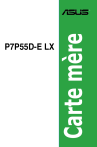
Lien public mis à jour
Le lien public vers votre chat a été mis à jour.